
Dell™ XPS™ 700
擁有者手冊
DCDO 型
www.dell.com | support.dell.com

註、注意事項和警示
註: 「註」表示可以幫助您更有效地使用電腦的重要資訊。
注意事項︰ 「注意事項」表示有可能會損壞硬體或導致資料遺失,並告訴您如何避免發生此類問題。
警示: 「警示」表示有可能會導致財產損失、人身受傷甚至死亡。
縮寫和簡寫用語
若要獲得縮寫和簡寫用語的完整清單,請參閱第
如果您購買的是
Dell™ n Series
電腦,則本文件中有關
157
頁的 「詞彙表」。
Microsoft® Windows®
作業系統的所有參考均不
適用。
____________________
本文件中的資訊如有更改,恕不另行通知。
© 2006 Dell Inc.。版權所有,翻印必究。
未經 Dell Inc. 書面許可,不得以任何形式進行複製。
本文中使用的商標: Dell、DELL 徽標、Dell XPS、Inspiron、Dell Precision、Dimension、OptiPlex、Latitude、PowerEdge、
PowerVault、PowerApp 和 Dell OpenManage 是 Dell Inc. 的商標;Intel、Pentium 和 Celeron 是 Intel Corporation 的註冊商標;
Microsoft 和 Windows 是 Microsoft Corporation 的註冊商標。
本文件中述及的其他商標和產品名稱是指擁有相應商標和名稱的公司實體或其產品。 Dell Inc. 對本公司之外的商標和產品名稱不
擁有任何所有權。
DCDO 型
2006 年 8 月 P/N NJ674 Rev. A01

目錄
1 安裝和使用您的電腦 . . . . . . . . . . . . . . . . . . . . . . . . . . 13
查找資訊 . . . . . . . . . . . . . . . . . . . . . . . . . . . . . . . . . . . . . . 9
電腦的前視圖和後視圖. . . . . . . . . . . . . . . . . . . . . . . . . . . . . 13
. . . . . . . . . . . . . . . . . . . . . . . . . . . . . . . . . . . 13
前視圖
前面板 I/O 連接器
. . . . . . . . . . . . . . . . . . . . . . . . . . . . . . . . . . . 16
後視圖
背面板 I/O 連接器
. . . . . . . . . . . . . . . . . . . . . . . . . . . . . 15
. . . . . . . . . . . . . . . . . . . . . . . . . . . . . 17
連接電腦腳架
連接顯示器
. . . . . . . . . . . . . . . . . . . . . . . . . . . . . . . . . . 18
. . . . . . . . . . . . . . . . . . . . . . . . . . . . . . . . . . . 20
連接顯示器 ( 不使用配接器 )
連接顯示器 ( 使用配接器 )
. . . . . . . . . . . . . . . . . . . . . . . . 21
在雙圖形卡組態中連接顯示器
連接兩台或多台顯示器
連接電視
. . . . . . . . . . . . . . . . . . . . . . . . . . . . . . . . . . 23
. . . . . . . . . . . . . . . . . . . . . . . . . . 22
變更顯示設定以支援兩台或多台顯示器
關於 RAID 組態
RAID 級別 0 組態
RAID 級別 1 組態
針對 RAID 組態硬碟機
. . . . . . . . . . . . . . . . . . . . . . . . . . . . . . . . . 24
. . . . . . . . . . . . . . . . . . . . . . . . . . . . . . 24
. . . . . . . . . . . . . . . . . . . . . . . . . . . . . . 25
. . . . . . . . . . . . . . . . . . . . . . . . . . 25
使用 Nvidia MediaShield ROM 公用程式
使用 Nvidia MediaShield
播放 CD 和 DVD
. . . . . . . . . . . . . . . . . . . . . . . . . . . . . . . . . 30
播放 CD 或 DVD
調節音量
調整圖像
複製 CD 與 DVD
. . . . . . . . . . . . . . . . . . . . . . . . . . . . . . . . . . 31
. . . . . . . . . . . . . . . . . . . . . . . . . . . . . . . . . . 31
. . . . . . . . . . . . . . . . . . . . . . . . . . . . . . . . . 32
如何複製 CD 或 DVD
使用空白 CD 和 DVD
有用秘訣
. . . . . . . . . . . . . . . . . . . . . . . . . . . . . . . . . . 33
. . . . . . . . . . . . . . . . . . . . . . . . . . 27
. . . . . . . . . . . . . . . . . . . . . . . . . . . . . . 30
. . . . . . . . . . . . . . . . . . . . . . . . . . . . 32
. . . . . . . . . . . . . . . . . . . . . . . . . . . . 32
. . . . . . . . . . . . . . . . . . . . . . . 20
. . . . . . . . . . . . . . . . . . . . . . 21
. . . . . . . . . . . . . . . . 23
. . . . . . . . . . . . . . . . . 26
使用媒體讀卡器 ( 可選 )
. . . . . . . . . . . . . . . . . . . . . . . . . . . . 34
目錄 3

網路安裝精靈 . . . . . . . . . . . . . . . . . . . . . . . . . . . . . . . . . . 36
將資訊傳送至新電腦
電源管理
. . . . . . . . . . . . . . . . . . . . . . . . . . . . . . . . . . . . . 37
. . . . . . . . . . . . . . . . . . . . . . . . . . . . . . . . . . . . . 37
概觀
待命模式
休眠模式
電源選項內容
. . . . . . . . . . . . . . . . . . . . . . . . . . . . . . 36
. . . . . . . . . . . . . . . . . . . . . . . . . . . . . . . . . . 37
. . . . . . . . . . . . . . . . . . . . . . . . . . . . . . . . . . 38
. . . . . . . . . . . . . . . . . . . . . . . . . . . . . . . 38
2 優化效能 . . . . . . . . . . . . . . . . . . . . . . . . . . . . . . . . . . . 41
瞭解 Hyper-Threading . . . . . . . . . . . . . . . . . . . . . . . . . . . . . . 41
瞭解 PCI Express 卡
瞭解雙圖形技術
瞭解 CPU 超頻
. . . . . . . . . . . . . . . . . . . . . . . . . . . . . . . 41
. . . . . . . . . . . . . . . . . . . . . . . . . . . . . . . . . 42
. . . . . . . . . . . . . . . . . . . . . . . . . . . . . . . . . . 42
3 解決問題 . . . . . . . . . . . . . . . . . . . . . . . . . . . . . . . . . . . 43
故障排除秘訣 . . . . . . . . . . . . . . . . . . . . . . . . . . . . . . . . . . 43
電池問題
磁碟機問題
. . . . . . . . . . . . . . . . . . . . . . . . . . . . . . . . . . . . . 43
. . . . . . . . . . . . . . . . . . . . . . . . . . . . . . . . . . . 43
CD 光碟機和 DVD 光碟機問題
硬碟機問題
. . . . . . . . . . . . . . . . . . . . . . . . . . . . . . . . . 45
. . . . . . . . . . . . . . . . . . . . . . 44
4 目錄
電子郵件、數據機與網際網路問題
錯誤訊息
IEEE 1394 裝置問題
鍵盤問題
鎖定和軟體問題
. . . . . . . . . . . . . . . . . . . . . . . . . . . . . . . . . . . . . 46
. . . . . . . . . . . . . . . . . . . . . . . . . . . . . . . 47
. . . . . . . . . . . . . . . . . . . . . . . . . . . . . . . . . . . . . 47
. . . . . . . . . . . . . . . . . . . . . . . . . . . . . . . . . 48
電腦無法啟動
電腦停止回應
程式停止回應
程式反覆當機
. . . . . . . . . . . . . . . . . . . . . . . . . . . . . . . 48
. . . . . . . . . . . . . . . . . . . . . . . . . . . . . . . 48
. . . . . . . . . . . . . . . . . . . . . . . . . . . . . . . 48
. . . . . . . . . . . . . . . . . . . . . . . . . . . . . . . 48
. . . . . . . . . . . . . . . . . . . . . . 45

適用於舊版 Windows 作業系統的程式 . . . . . . . . . . . . . . . . . 49
出現全藍螢幕
其他軟體問題
. . . . . . . . . . . . . . . . . . . . . . . . . . . . . . . 49
. . . . . . . . . . . . . . . . . . . . . . . . . . . . . . . 49
記憶體問題
滑鼠問題
網路問題
電源問題
印表機問題
掃描器問題
聲音和喇叭問題
影像和顯示器問題
. . . . . . . . . . . . . . . . . . . . . . . . . . . . . . . . . . . 50
. . . . . . . . . . . . . . . . . . . . . . . . . . . . . . . . . . . . . 50
. . . . . . . . . . . . . . . . . . . . . . . . . . . . . . . . . . . . . 51
. . . . . . . . . . . . . . . . . . . . . . . . . . . . . . . . . . . . . 52
. . . . . . . . . . . . . . . . . . . . . . . . . . . . . . . . . . . 53
. . . . . . . . . . . . . . . . . . . . . . . . . . . . . . . . . . . 53
. . . . . . . . . . . . . . . . . . . . . . . . . . . . . . . . . 54
喇叭未發出聲音
耳機未傳出聲音
螢幕呈現空白
螢幕顯示不清晰
3D 影像品質很差
. . . . . . . . . . . . . . . . . . . . . . . . . . . . . . 54
. . . . . . . . . . . . . . . . . . . . . . . . . . . . . . 55
. . . . . . . . . . . . . . . . . . . . . . . . . . . . . . . 55
. . . . . . . . . . . . . . . . . . . . . . . . . . . . . . . 55
. . . . . . . . . . . . . . . . . . . . . . . . . . . . . . 56
. . . . . . . . . . . . . . . . . . . . . . . . . . . . . . 56
4 進階故障排除 . . . . . . . . . . . . . . . . . . . . . . . . . . . . . . . 57
診斷指示燈 . . . . . . . . . . . . . . . . . . . . . . . . . . . . . . . . . . . 57
Dell Diagnostics
何時使用 Dell Diagnostics
. . . . . . . . . . . . . . . . . . . . . . . . . . . . . . . . . 60
. . . . . . . . . . . . . . . . . . . . . . . . . 60
驅動程式
使用 Microsoft
. . . . . . . . . . . . . . . . . . . . . . . . . . . . . . . . . . . . . 62
什麼是驅動程式?
識別驅動程式
重新安裝驅動程式
®
建立還原點
. . . . . . . . . . . . . . . . . . . . . . . . . . . . . 62
. . . . . . . . . . . . . . . . . . . . . . . . . . . . . . . 63
. . . . . . . . . . . . . . . . . . . . . . . . . . . . . 63
Windows® XP 系統還原 . . . . . . . . . . . . . . . . . . . 65
. . . . . . . . . . . . . . . . . . . . . . . . . . . . . . . . . 65
將電腦還原至先前的作業狀態
復原上一次系統還原
. . . . . . . . . . . . . . . . . . . . . . . . . . . 65
解決軟體和硬體不相容問題
. . . . . . . . . . . . . . . . . . . . . . 65
. . . . . . . . . . . . . . . . . . . . . . . . . . 66
目錄 5

重新安裝 Microsoft® Windows® XP . . . . . . . . . . . . . . . . . . . . . . 66
開始之前
重新安裝 Windows XP
. . . . . . . . . . . . . . . . . . . . . . . . . . . . . . . . . . 66
. . . . . . . . . . . . . . . . . . . . . . . . . . . 67
5 卸下與安裝零件 . . . . . . . . . . . . . . . . . . . . . . . . . . . . . 69
開始之前 . . . . . . . . . . . . . . . . . . . . . . . . . . . . . . . . . . . . . 69
建議的工具
拆裝電腦內部元件的準備工作
. . . . . . . . . . . . . . . . . . . . . . . . . . . . . . . . . 69
. . . . . . . . . . . . . . . . . . . . . . 69
卸下機箱蓋
記憶體
插卡
磁碟機
硬碟機
. . . . . . . . . . . . . . . . . . . . . . . . . . . . . . . . . . . 70
電腦內部視圖
主機板元件
. . . . . . . . . . . . . . . . . . . . . . . . . . . . . . . . . . . . . . 75
DDR2 記憶體概觀
定址記憶體組態
安裝記憶體
卸下記憶體
. . . . . . . . . . . . . . . . . . . . . . . . . . . . . . . . . . . . . . . 79
卸下 PCI 卡和 PCI Express 卡
安裝 PCI 卡和 PCI Express 卡
從雙組態卸下 PCI Express 圖形卡
在雙組態下安裝 PCI Express 圖形卡
網路配接器和音效卡設定
. . . . . . . . . . . . . . . . . . . . . . . . . . . . . . . . . . . . . . 91
關於序列 ATA 磁碟機
一般磁碟機安裝規範
. . . . . . . . . . . . . . . . . . . . . . . . . . . . . . . . . . . . . . 93
卸下硬碟機
安裝硬碟機
. . . . . . . . . . . . . . . . . . . . . . . . . . . . . . . 72
. . . . . . . . . . . . . . . . . . . . . . . . . . . . . . . . . 73
. . . . . . . . . . . . . . . . . . . . . . . . . . . . . 75
. . . . . . . . . . . . . . . . . . . . . . . . . . . . . . 76
. . . . . . . . . . . . . . . . . . . . . . . . . . . . . . . . . 76
. . . . . . . . . . . . . . . . . . . . . . . . . . . . . . . . . 78
. . . . . . . . . . . . . . . . . . . . . . . 80
. . . . . . . . . . . . . . . . . . . . . . . 82
. . . . . . . . . . . . . . . . . . . . 85
. . . . . . . . . . . . . . . . . . . 87
. . . . . . . . . . . . . . . . . . . . . . . . 90
. . . . . . . . . . . . . . . . . . . . . . . . . . . 92
. . . . . . . . . . . . . . . . . . . . . . . . . . . 92
. . . . . . . . . . . . . . . . . . . . . . . . . . . . . . . . . 93
. . . . . . . . . . . . . . . . . . . . . . . . . . . . . . . . . 95
6 目錄
磁碟機面板
卸下磁碟機面板
裝回磁碟機面板
軟式磁碟機
取出軟式磁碟機
安裝軟式磁碟機
. . . . . . . . . . . . . . . . . . . . . . . . . . . . . . . . . . . 98
. . . . . . . . . . . . . . . . . . . . . . . . . . . . . . 98
. . . . . . . . . . . . . . . . . . . . . . . . . . . . . . 99
. . . . . . . . . . . . . . . . . . . . . . . . . . . . . . . . . . 100
. . . . . . . . . . . . . . . . . . . . . . . . . . . . . 100
. . . . . . . . . . . . . . . . . . . . . . . . . . . . . 102

媒體讀卡器 . . . . . . . . . . . . . . . . . . . . . . . . . . . . . . . . . . 104
卸下媒體讀卡器
安裝媒體讀卡器
. . . . . . . . . . . . . . . . . . . . . . . . . . . . . 104
. . . . . . . . . . . . . . . . . . . . . . . . . . . . . 106
CD/DVD 磁碟機
卸下 CD/DVD 光碟機
安裝 CD/DVD 光碟機
處理器通風罩
卸下處理器通風罩
安裝處理器通風罩
. . . . . . . . . . . . . . . . . . . . . . . . . . . . . . . . . . . . . 114
處理器
卸下處理器
安裝處理器
. . . . . . . . . . . . . . . . . . . . . . . . . . . . . . . . . . . . . . 117
電池
更換電池
卸下電腦腳架
裝回機箱蓋
. . . . . . . . . . . . . . . . . . . . . . . . . . . . . . . . 108
. . . . . . . . . . . . . . . . . . . . . . . . . . . 108
. . . . . . . . . . . . . . . . . . . . . . . . . . . 110
. . . . . . . . . . . . . . . . . . . . . . . . . . . . . . . . . 113
. . . . . . . . . . . . . . . . . . . . . . . . . . . . 113
. . . . . . . . . . . . . . . . . . . . . . . . . . . . 114
. . . . . . . . . . . . . . . . . . . . . . . . . . . . . . . . 114
. . . . . . . . . . . . . . . . . . . . . . . . . . . . . . . . 115
. . . . . . . . . . . . . . . . . . . . . . . . . . . . . . . . . 117
. . . . . . . . . . . . . . . . . . . . . . . . . . . . . . . . . 118
. . . . . . . . . . . . . . . . . . . . . . . . . . . . . . . . . . 119
6 附錄. . . . . . . . . . . . . . . . . . . . . . . . . . . . . . . . . . . . . . 121
規格 . . . . . . . . . . . . . . . . . . . . . . . . . . . . . . . . . . . . . . 121
系統設定程式
概觀
進入系統設定程式
系統設定程式選項
Boot Sequence ( 開機順序 )
. . . . . . . . . . . . . . . . . . . . . . . . . . . . . . . . . 126
. . . . . . . . . . . . . . . . . . . . . . . . . . . . . . . . . . . . 126
. . . . . . . . . . . . . . . . . . . . . . . . . . . . 126
. . . . . . . . . . . . . . . . . . . . . . . . . . . . 127
. . . . . . . . . . . . . . . . . . . . . . . 132
清除忘記的密碼
清除 CMOS 設定
清潔電腦
. . . . . . . . . . . . . . . . . . . . . . . . . . . . . . . . . . . . 134
電腦、鍵盤和顯示器
. . . . . . . . . . . . . . . . . . . . . . . . . . . . . . . . . . . . 135
滑鼠
軟式磁碟機
CD 和 DVD
. . . . . . . . . . . . . . . . . . . . . . . . . . . . . . . . 133
. . . . . . . . . . . . . . . . . . . . . . . . . . . . . . . . 134
. . . . . . . . . . . . . . . . . . . . . . . . . . 134
. . . . . . . . . . . . . . . . . . . . . . . . . . . . . . . . 135
. . . . . . . . . . . . . . . . . . . . . . . . . . . . . . . . 135
目錄 7

與 Dell 公司聯絡 . . . . . . . . . . . . . . . . . . . . . . . . . . . . . . . 136
詞彙表 . . . . . . . . . . . . . . . . . . . . . . . . . . . . . . . . . . . . . . 157
. . . . . . . . . . . . . . . . . . . . . . . . . . . . . . . . . . . . . . . . 165
索引
8 目錄

查找資訊
註: 某些功能或媒體可能為可選,並且您的電腦可能未隨附這些功能或媒體。 某些功能或媒體可能在某
些國家 / 地區不可用。
註: 您的電腦可能還隨附其他資訊。
您要尋找什麼? 從此處尋找
•
電腦的診斷程式
•
電腦的驅動程式
•
裝置說明文件
•
桌上型系統軟體
•
保固資訊
•
安全指示
•
管制資訊
•
人體工學資訊
•
最終使用者授權合約
(DSS)
Drivers and Utilities CD (ResourceCD)
您的電腦上已安裝說明文件和驅動程式。 您可以使用
Drivers and Utilities
頁的「重新安裝驅動程式」)、存取說明文件或執行
Diagnostics (
CD
請參閱第
重新安裝驅動程式 (請參閱第
60
頁的 「
Dell Diagnostics」)
您的 CD 上可能包含讀
我檔案,以提供有關電腦
技術變更的最新更新資
訊,或者為技術人員或有
經驗的使用者提供進階技
術參考資料。
註: 驅動程式和說明文
件更新可在
support.dell.com 中找到。
Dell™ 產品資訊指南
63
Dell
。
尋找資訊 9

您要尋找什麼? 從此處尋找
•
如何安裝電腦
•
服務標籤和快速服務代碼
•Microsoft® Windows® Product Key
標籤
安裝圖解
服務標籤和 Microsoft Windows Product Key
這些標籤均位於您的電腦上。
•
當您使用
support.dell.com 或聯
絡技術支援時,可使
用服務標籤來識別您
的電腦。
•
當您聯絡技術支援時,
可輸入快速服務代碼
來引導您進行電話諮詢。
10 尋找資訊

您要尋找什麼? 從此處尋找
•
解決方案
表的文章、線上教程以及常見問題
•
團體論壇
•
升級
—
提供故障排除提示與秘訣、技術人員發
—
與其他
Dell
客戶進行線上討論
—
提供記憶體、硬碟機以及作業系統等元件的
Dell 支援 Web 站台 — support.dell.com
註: 請選擇您所在地區或業務部門,以檢視相應的支援
站台。
升級資訊
•
客戶關懷中心
—
提供聯絡資訊、服務電話、訂購狀
態、保固以及維修資訊
•
服務和支援
—
提供服務電話狀態、支援歷程、服務
合約以及與技術支援人員的線上討論
•
參考
—
提供電腦說明文件、有關電腦組態的詳細資
訊、產品規格和白皮書
•
下載
—
可下載經過認證的驅動程式、修正程式和軟
體更新
•
桌上型系統軟體
業系統,您還應重新安裝
動偵測您的電腦和作業系統,並安裝適於您的組態的
更新,從而提供作業系統的關鍵更新,並提供對
Dell™ 3.5-
理器、光學磁碟機以及
Dell
使用
(DSS) —
如果要為電腦重新安裝作
DSS
吋
USB
軟式磁碟機、
USB
電腦,則必須安裝
公用程式。
DSS
會自
Intel® Pentium® M
裝置的支援。 若要正常
DSS
。
若要下載桌上型系統軟體,請︰
1
移至 support.dell.com
輸入您的服務標籤或產品型號。
2
選擇
處
Drivers & Downloads (
Go (
按
3
選擇您的作業系統和語言,然後搜尋關鍵字桌上型系
統軟體。
註: support.dell.com 使用者介面依您的選擇而異。
•
如何使用
•
如何使用程式與檔案
•
如何個人化我的桌面
•
如何重新安裝作業系統
Windows XP
Windows 說明及支援中心
1
Click開始
2
鍵入描述問題的字或片語,然後單按箭頭圖示。
3
單按描述問題的主題。
4
依螢幕指示操作。
作業系統 CD
作業系統已安裝在您的電腦上。 若要重新安裝作業系
統,請使 用作業系統 CD ( 請參閱第 66 頁的「重新安裝
Microsoft® Windows® XP」 )。
,選擇您所在的業務部門,然後
驅動程式與下載),然後單
開始)。
說明及支援。
重新安裝作業系統後,請
使用 Drivers and Utilities
CD 來重新安裝電腦隨附
裝置的驅動程式。
作業系統的 Product Key
標籤位於您的電腦上。
註:
作業系統
CD 的顏色
依您訂購的作業系統而異。
尋找資訊 11

12 尋找資訊

安裝和使用您的電腦
電腦的前視圖和後視圖
前視圖
6
5
4
3
7
8
2
1
9
10
11
12
安裝和使用您的電腦 13

1
前面板 I/O 連接器 將 USB 和其他裝置連接至
器」 )。
2
3.5 吋磁碟機支架 (2) 可容納可選媒體讀卡器或軟式磁碟機。
3-6
5.25 吋磁碟機支架 (4) 可容納 CD/DVD 光碟機,或 5.25 吋磁碟機支架承載器中的 SATA 硬碟機。
相應的連接器 (請參閱第 15 頁的 「前面板 I/O 連接
註: 硬碟機承載器僅適用於 5.25 吋磁碟機支架。 軟式磁碟機 / 媒體讀卡器與硬
碟機承載器均不可互換。
7
前面板 LED (4) 多種顏色的指示燈可提供對電腦前面板的說明。
註: 前面板 LED 的顏色可以在系統設定程式中進行調整 ( 請參閱第 126 頁的
「系統設定程式」 )。
8
CD/DVD 光碟機承載器
退出按鈕 (4)
9
前面板 LED (4) 多種顏色的指示燈可提供對電腦前面板的說明。
用於退出 CD/DVD 光碟機的光碟機承載器。
註: CD/DVD 光碟機承載器退出按鈕並不是手柄。 按下退出按鈕時自行定向門
會自動開啟,然後退出光碟機承載器。
註: 前面板 LED 的顏色可以在系統設定程式中進行調整 ( 請參閱第 126 頁的
「系統設定程式」 )。
10
電源按鈕 按此按鈕可以開啟電腦。
注意事項︰ 為避免遺失資料,請勿使用電源按鈕來關閉電腦, 而應執
行作業系統關機程序。
註: 電源按鈕還可用於喚醒系統或使系統進入省電狀態 ( 請參閱第 37 頁的
「電源管理」 )。
11
電源指示燈 電源指示燈透過亮起、閃爍或持續亮起來表示不同的狀態:
•不亮 —
•
呈綠色持續亮起
•
呈綠色閃爍
•
呈琥珀色持續亮起
問題」
•
呈琥珀色閃爍
12
電腦腳架 連接電腦腳架可以使系統更加穩固。
電腦處於關閉狀態。
—
電腦處於正常作業狀態。
—
電腦處於省電狀態。
—
某安裝的裝置可能出現問題 (請參閱第
)
。
—
內部電源可能出現問題 (請參閱第
52
頁的「電源問題」)。
警示:應該始終都安裝電腦腳架,以確保系統處於最穩固狀態。 如果未
安裝腳架,則可能使電腦翻倒,從而可能導致人身傷害或電腦損壞。
43
頁的「解決
14 安裝和使用您的電腦

前面板 I/O 連接器
1
麥克風連接器 此麥克風連接器用於連接個人電腦麥克風,以便將語音或音樂輸入音效或電
2
耳機連接器 使用耳機連接器來連接耳機。
3
診斷指示燈 (4) 借助這些診斷指示燈的順序可以幫助您排除電腦故障 ( 請參閱第 57 頁的 「診
4
硬碟機活動指示燈 當電腦從硬碟機讀取資料或將資料寫入硬碟機時,硬碟機指示燈會亮起。 當
5
網路連結指示燈 當網路與電腦之間的連接狀況良好時,網路連結指示燈會亮起。
6
USB 2.0 連接器 (2) 前面板上的 USB 連接器用於連接偶爾使用的裝置,如快閃記憶體鑰匙、相機
7
IEEE 1394 連接器 IEEE 1394 連接器用於連接高速資料裝置 ( 如數位攝影機和外部儲存裝置 )。
4567213
話程式。
斷指示燈」 )。
CD 播放機之類的裝置作業時,該指示燈可能也會亮起。
或開機 USB 裝置。 若要獲得有關開機 USB 裝置的更多資訊,請參閱第 132 頁
的「Boot Sequence ( 開機順序 )」。
建議您使用背面板上的
USB
連接器來連接長久連接的裝置,如印表機與鍵盤。
安裝和使用您的電腦 15

後視圖
1
2
3
4
1
電源連接器 用於插入電源線。 此連接器的外觀可能與圖中所示不同。
2
背面板 LED (2) 多種顏色的指示燈可提供對電腦背面板上的 I/O 面板的說明。
註: 背面板 LED 的顏色可以在系統設定程式中進行調整 ( 請參閱第 126 頁的
「系統設定程式」 )。
3
背面板 I/O 連接器 將序列、USB 和其他裝置連接至
I/O 連接器」 )。
4
插卡插槽 用於存取所有已安裝的 PCI 或 PCI Express 卡的連接器。
相應的連接器
( 請參閱第 17 頁的 「背面板
註: 某些連接器插槽支援全長插卡。
16 安裝和使用您的電腦

背面板 I/O 連接器
15
1
連結完整性指示燈
2
網路配接器連接器
213
14
•
綠色
•
橘黃色
•
黃色
•
關閉
注意事項︰ 請勿將電話線插入網路配接器連接器。
網路配接器連接器用於將電腦連接至網路或寬頻裝置。 將網路纜線的一端連
接至網路插孔、網路或寬頻裝置,然後將網路纜線的另一端連接至電腦上的
網路配接器連接器。 聽到卡嗒聲表示網路纜線已穩固連接。
對於具有附加網路連接器插卡的電腦,當設定多個網路連接 ( 如獨立的企業網
路和企業間網路 ) 時,可以使用插卡以及電腦背面板上的連接器。
— 10 Mbps
— 100 Mbps
— 1000 Mbps (1 Gbps)
—
電腦未偵測與網路的實體連接。
45 6 7 8
1213
的網路與電腦之間的連接狀況良好。
的網路與電腦之間的連接狀況良好。
的網路與電腦之間的連接狀況良好。
註: 建議在您的網路中使用 Category 5 纜線和連接器。 如果您必須使用
Category 3 纜線,請將網路速度強行設定為 10 Mbps 以確保可靠作業。
3
網路活動指示燈 電腦在傳送或接收網路資料時會閃爍黃色指示燈。 如果網路資訊流量很高,
會使此指示燈顯示為處於穩定的 「開啟」狀態。
4
鍵盤連接器 將標準 PS/2 鍵盤連接至紫色鍵盤連接器。 在將鍵盤連接至電腦之前,請關閉
電腦和所有連接的裝置。 如果您使用 USB 鍵盤,請將其接入 USB 連接器。
5
滑鼠連接器 將標準 PS/2 滑鼠連接至綠色滑鼠連接器。 在將滑鼠連接至電腦之前,請關閉
電腦和所有連接的裝置。 如果您使用 USB 滑鼠,請將其接入 USB 連接器。
6
側環繞立體聲連接器 此側環繞立體聲連接器 ( 銀色 ) 用於連接其他喇叭。
7
中心次低音喇叭 /LFE
連接器
8
環繞立體聲連接器 此環繞立體聲連接器 ( 黑色 ) 用於連接支援多聲道的喇叭。
此次低音喇叭連接器 ( 橘黃色 ) 用於連接單一次低音喇叭。
註: 數位環繞立體聲音效配置中的 LFE ( 低頻效果 ) 音效通道,僅傳送 80 Hz 及
以下的低頻資訊。 LFE 通道使次低音喇叭提供極低的低音擴展。 未使用次低音
喇叭的系統會將 LFE 資訊分流至環繞立體聲設定中的主喇叭。
9
10
11
安裝和使用您的電腦 17

9
訊號線來源連接器 此訊號線來源連接器 ( 藍色 ) 用於連接錄音 / 播放裝置,如卡帶播放機、CD
播放機或 VCR。
在具有音效卡的電腦上,請使用該插卡上的連接器。
10
訊號線輸出 / 耳機連
接器
11
麥克風連接器 此麥克風連接器 ( 粉紅色 ) 用於連接個人電腦麥克風,以便將語音或音樂輸入
12
S/PDIF 連接器 此 S/PDIF 連接器用於傳送數位音效,無需經過類比音效轉換過程。
13
序列連接器 用於將序列裝置 ( 如掌上型裝置 ) 連接至序列埠。 如有必要,可以透過系統設
14
USB 2.0 連接器 (6) 使用背面板上的 USB 連接器來連接長久連接的裝置,如印表機和鍵盤。
此訊號線輸出連接器 ( 綠色 ) 用於連接耳機和具有內建放大器的喇叭。
在具有音效卡的電腦上,請使用該插卡上的連接器。
音效或電話程式。
定程式修改此序列埠的位址 ( 請參閱第 126 頁的 「系統設定程式」 )。
註: 建議您使用前面板上的 USB 連接器來連接偶爾使用的裝置,如快閃記憶
體鑰匙、相機或開機 USB 裝置。
15
IEEE 1394 連接器 IEEE 1394 連接器用於連接高速資料裝置 ( 如數位攝影機和外部儲存裝置 )。
連接電腦腳架
警示:在您執行本章節中的任何程序之前,請留意 《產品資訊指南》中的安全指示。
警示:您的電腦很重,搬移起來比較困難。 嘗試提起、移動或使電腦傾斜之前,請尋求援助。請務必正
確地提起電腦以避免受傷;提起電腦時請不要過於彎腰。
警示:應該始終都安裝電腦腳架,以確保系統處於最穩固狀態。 如果未安裝腳架,則可能使電腦翻倒,
從而可能導致人身傷害或電腦損壞。
1
請按照第
2
擰下安裝在電腦底座上的的指旋螺絲。
3
將六個校準彈片插入電腦底座上相應的插槽中,然後向前滑動腳架直至這六個校準彈片全部插入
插槽。
4
確定腳架上的螺絲孔與電腦底座上的螺絲孔已經對齊。
5
將緊固螺絲插入螺絲孔,然後旋緊螺絲以將腳架與電腦底座固定在一起。
69
頁的 「開始之前」中的程序進行操作。
註: 如果指旋螺絲並未安裝於腳架中,則它應位於單獨封裝內。
18 安裝和使用您的電腦

1
2
3
4
1
緊固螺絲
4
插槽 (6)
6
在其他人的幫助下,小心將電腦垂直放置。
7
小心地提起電腦後部,並將穩固腳向外滑動至開啟位置。
2
穩固腳 ( 封閉 )
3
電腦腳架
安裝和使用您的電腦 19

連接顯示器
警示:在您執行本章節中的任何程序之前,請留意 《產品資訊指南》中的安全指示。
警示:為降低火災、觸電或受傷的風險,請勿超負載使用電源插座、電源板或便捷插座。 電源插座、電
源板或其他插座上接插的所有產品之總額定電流不應超過分支電路額定值的 80%。
註: 根據您在購買電腦時所選擇的組態,您的影像卡可能有兩個 DVI 連接埠,或有一個 DVI 連接埠和一
個 VGA 連接埠。
1
2
3
1
DVI 連接器 ( 白色 )
2
電視輸出連接器
3
VGA 連接器 ( 藍色 )
連接顯示器 ( 不使用配接器 )
警示:在您執行本章節中的任何程序之前,請留意 《產品資訊指南》中的安全指示。
註: 如果您的顯示器配有 VGA 連接器而電腦上沒有 VGA 連接埠,請遵照第 21 頁的 「連接顯示器 ( 使用
配接器 )」中的指示操作。
1
關閉電腦和所有已連接裝置的電源:
a
單按開始,然後單按電腦關機。
b
在電腦關機視窗中,單按關機。
電腦執行作業系統關機程序,然後關閉。
註: 請確定電腦已關閉,而不是處於電源管理模式中。 如果無法使用作業系統關閉電腦,請按住電
源按鈕 4 秒鐘。
2
從電源插座上拔下電腦及所有已連接裝置的電源線。
3
將顯示器的
若要連接具有
若要連接具有
20 安裝和使用您的電腦
DVI 或 VGA
DVI
連接器的顯示器,請使用電腦上的
VGA
連接器的顯示器,請使用電腦上的
連接器連接至電腦背面相應的連接器:
DVI
連接埠 (白色)。
VGA
連接埠 (藍色)。

連接顯示器 ( 使用配接器 )
警示:在您執行本章節中的任何程序之前,請留意 《產品資訊指南》中的安全指示。
註: 若要將具有 VGA 連接器的顯示器連接至電腦背面的 DVI 連接埠,需要使用 DVI-to-VGA 配接器。
1
關閉電腦和所有已連接裝置的電源:
a
單按開始,然後單按電腦關機。
b
在電腦關機視窗中,單按關機。
電腦執行作業系統關機程序,然後關閉。
註: 請確定電腦已關閉,而不是處於電源管理模式中。 如果無法使用作業系統關閉電腦,請按住電
源按鈕 4 秒鐘。
2
從電源插座上拔下電腦及所有已連接裝置的電源線。
3將 DVI-to-VGA
連接埠 (白色)。
DVI
配接器連接至顯示器上的
VGA
連接器,然後將配接器的另一端連接至電腦背面的
2
1
DVI 連接器 ( 白色 )
1
2
DVI-to-VGA 配接器 ( 可選 )
3
3
電視輸出連接器
在雙圖形卡組態中連接顯示器
警示:在您執行本章節中的任何程序之前,請留意 《產品資訊指南》中的安全指示。
啟用多
GPU
技術的雙圖形卡組態僅支援單一顯示器。 必須將顯示器連接至主圖形卡才能正常作業。
註: 如果主圖形卡配備有兩個 DVI 連接埠,並且您使用的是具有 VGA 連接器的顯示器,則需要使用 DVI-
to-VGA 配接器來連接顯示器 ( 請參閱第 21 頁的 「連接顯示器 ( 使用配接器 )」 )。
安裝和使用您的電腦 21
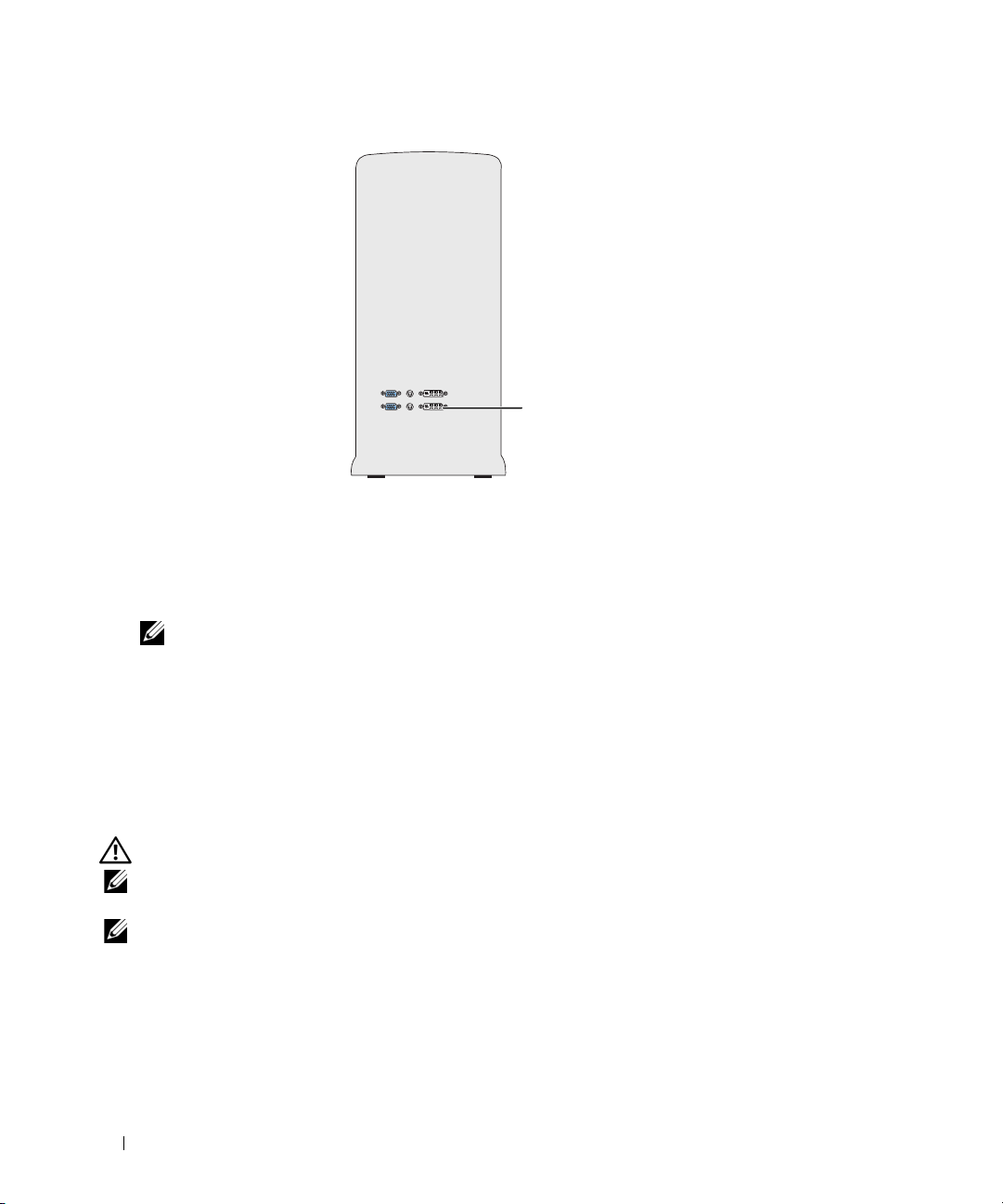
主影像卡
1
關閉電腦和所有已連接裝置的電源:
a
單按開始,然後單按電腦關機。
b
在電腦關機視窗中,單按關機。
電腦執行作業系統關機程序,然後關閉。
註: 請確定電腦已關閉,而不是處於電源管理模式中。 如果無法使用作業系統關閉電腦,請按住電
源按鈕 4 秒鐘。
2
從電源插座上拔下電腦及所有已連接裝置的電源線。
3
將顯示器的
若要連接具有
若要連接具有
DVI 或 VGA
DVI
連接器的顯示器,請使用主圖形卡上的
VGA
連接器的顯示器,請使用主圖形卡上的
連接器連接至電腦主圖形卡上相應的連接器:
DVI
連接埠 (白色)。
VGA
連接埠 (藍色)。
連接兩台或多台顯示器
警示:在您執行本章節中的任何程序之前,請留意 《產品資訊指南》中的安全指示。
註: 若要在雙圖形卡組態中連接並使用兩台或多台顯示器,則必須停用多 GPU 技術。 若要停用多 GPU 技
術,請參閱第 23 頁的 「變更顯示設定以支援兩台或多台顯示器」
註: 根據您在購買電腦時所選擇的組態,您的影像卡可能有兩個 DVI 連接埠,或有一個 DVI 連接埠和一
個 VGA 連接埠。
1
關閉電腦和所有已連接裝置的電源:
a
單按開始,然後單按電腦關機。
b
在電腦關機視窗中,單按關機。
電腦執行作業系統關機程序,然後關閉。
。
22 安裝和使用您的電腦

註: 請確定電腦已關閉,而不是處於電源管理模式中。 如果無法使用作業系統關閉電腦,請按住電
源按鈕 4 秒鐘。
2
從電源插座上拔下電腦及所有已連接裝置的電源線。
3
將兩台或多台顯示器連接至電腦背面相應的
註: 若要將具有 VGA 連接器的顯示器連接至電腦背面的 DVI 連接埠,需要使用 DVI-to-VGA 配接器。
若要將兩台或多台顯示器直接連接至電腦的
器
(
不使用配接器)」。
VGA
若要將一台或多台顯示器的
示器
(
使用配接器)」。
4
變更顯示設定以支援多台顯示器 (請參閱第
)
。
器」
連接器連接至電腦的
DVI 或 VGA
DVI 或 VGA
23
頁的 「變更顯示設定以支援兩台或多台顯示
連接埠。
連接埠,請參閱第
DVI
連接埠,請參閱第
20
頁的 「連接顯示
21
頁的 「連接顯
連接電視
警示:在您執行本章節中的任何程序之前,請留意 《產品資訊指南》中的安全指示。
註: 如果您要將電視連接至電腦,則除電視之外,僅可以連接一台顯示器 (VGA 或 DVI)。
註: 請參閱電視隨附的說明文件,以確保正確組態並連接電視。
若要將電視連接至電腦,需要使用 S-video 纜線。 如果沒有 S-video 纜線,可以在大多數消費電子用
品商店購買一根。 電腦不包括 S-video 纜線。
1
關閉電腦和所有已連接裝置的電源:
a
單按開始,然後單按電腦關機。
b
在電腦關機視窗中,單按關機。
電腦執行作業系統關機程序,然後關閉。
註: 請確定電腦已關閉,而不是處於電源管理模式中。 如果無法使用作業系統關閉電腦,請按住電
源按鈕 4 秒鐘。
2
從電源插座上拔下電腦及所有已連接裝置的電源線。
3將 S-video
4將 S-video
5
如有必要,按照第
纜線的一端連接至電腦背面的電視輸出連接器。
纜線的另一端連接至電視上的
20
頁的 「連接顯示器」中的說明連接一個具有
S-video
輸入連接器。
DVI 或 VGA
連接器的顯示器。
變更顯示設定以支援兩台或多台顯示器
註: 啟用多 GPU 技術的雙圖形卡組態僅支援單一顯示器。 若要在啟用多 GPU 技術的雙圖形卡組態中連接
並使用兩台或多台顯示器,則必須停用多 GPU 技術。
1
在連接並開啟顯示器後,開啟電腦。
主顯示器上會顯示
2
在顯示設定中停用多
若要獲得有關停用多 GPU 技術的資訊,請參閱圖形卡隨附的說明文件。
Microsoft® Windows®
GPU 技術 (
僅使用於啟用多
桌面。
GPU
技術的雙圖形卡組態):
安裝和使用您的電腦 23
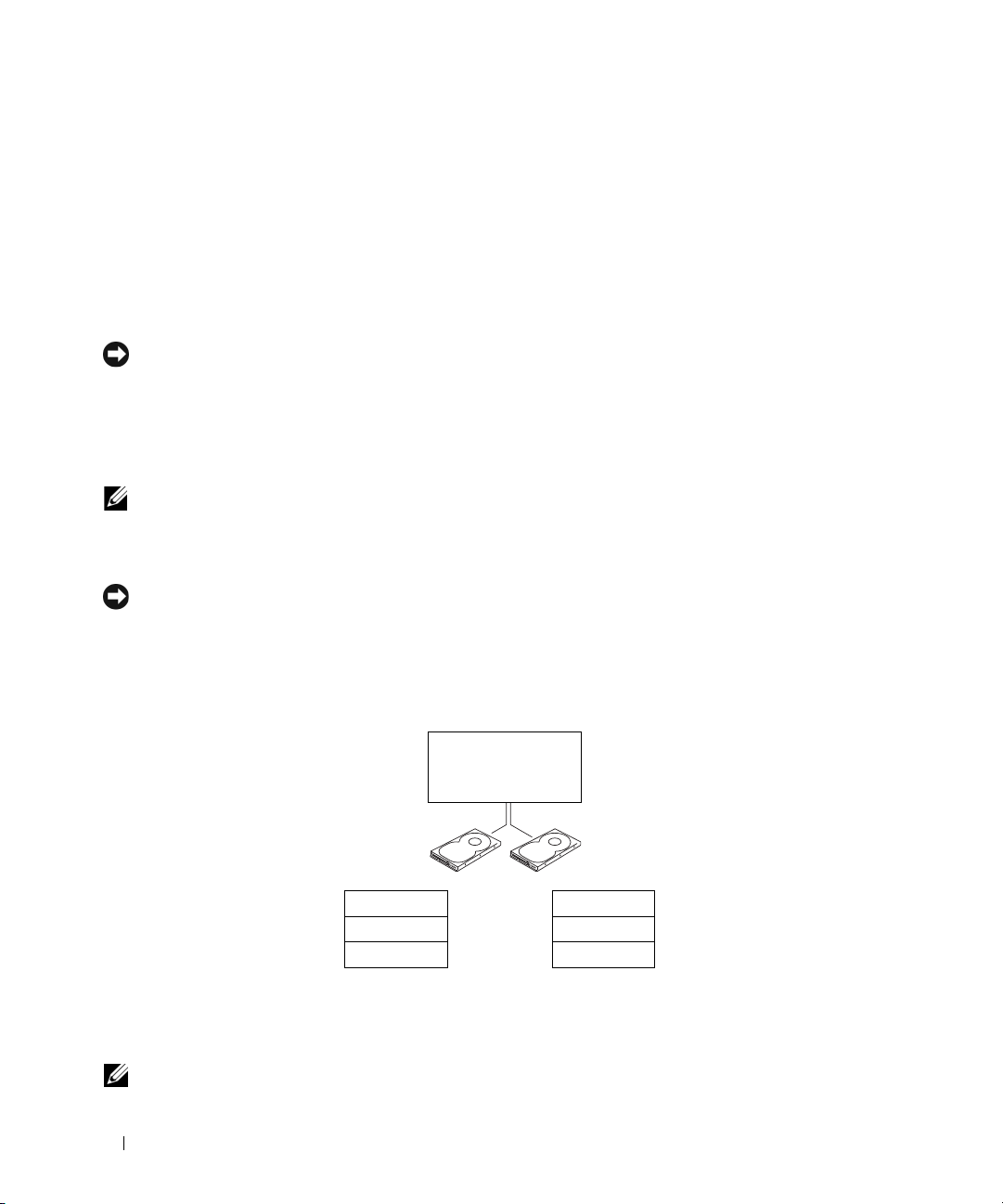
3
在顯示設定中啟用複製模式或延伸桌面模式。
•
在複製模式下,所有顯示器均顯示相同的影像。
•
在延伸桌面模式下,您可以將物件從一個螢幕拖曳至另一個螢幕,進而增加可檢視工作
空間。
若要獲得有關變更圖形卡顯示設定的更多資訊,請參閱說明及支援中心中的裝置使用者指南 ( 依次
單按開始、說明及支援、使用者和系統指南、裝置指南,然後單按適用於您的圖形卡的指南 )。
關於 RAID 組態
注意事項︰ 若要使用遷移選項轉換 RAID 組態而不遺失資料,則在作業系統載入磁碟機之前,您的硬碟
機必須最初設定為單磁碟機 RAID 0 陣列 ( 請參閱第 26 頁的 「使用 Nvidia MediaShield ROM 公用程式」,以
獲得相關說明 )。
本節提供您購買電腦時可能選擇的 RAID 組態之概觀。 在電腦業界存在數種 RAID 組態,適用於不
同用途。 您的 Dell XPS 電腦支援 RAID 級別 0 和 RAID 級別 1。建議高效能程式採用 RAID 級別 0
組態,而要求高級別資料完整性的使用者採用 RAID 級別 1。
註: RAID 級別並不代表一種等級關係。 即 RAID 級別 1 組態並不一定優於或劣於 RAID 級別 0 組態。
RAID 組態中的磁碟機應具有相同的大小,避免較大磁碟機包含未分配 ( 從而無法使用 ) 的空間。
RAID 級別 0 組態
注意事項︰ 由於 RAID 級別 0 組態不提供資料冗餘,因此當一個磁碟機出現故障時,會導致遺失所有資
料。 使用 RAID 級別 0 組態時,若要保護您的資料,則需定期備份資料。
RAID 級別 0 使用一種稱為資料分段的儲存技術以提供高資料存取速率。 資料分段是一種按順序將
連續的資料段或資料帶寫入實體磁碟機上,以建立一個大型虛擬磁碟機的方法。 資料分段允許在一
個磁碟機讀取資料的同時,另一個磁碟機搜尋並讀取下一區段。
組態為 RAID 級別
0 的序列 ATA
RAID
資料段 1
資料段 3
資料段 5
硬碟機 1
資料段 2
資料段 4
資料段 6
硬碟機 2
RAID 級別 0 組態的另一個優勢是它可以充分利用磁碟機的儲存容量。 例如,兩個 120 GB 的硬碟機
可以共同提供 240 GB 的硬碟機空間來儲存資料。
註: 在 RAID 級別 0 組態中,組態大小等於最小磁碟機的大小乘以組態中的磁碟機數。
24 安裝和使用您的電腦

RAID 級別 1 組態
RAID 級別 1 使用稱為鏡像的資料冗餘儲存技術來增強資料完整性。 資料被寫入主磁碟機後,還會
被複製或鏡像到組態中的第二個磁碟機上。 RAID 級別 1 組態以犧牲高資料存取速率來獲得資料冗
餘優勢。
組態為 RAID 級別
1 的序列 ATA
RAID
資料段 1
資料段 2
資料段 3
資料段 4
資料段 5
資料段 6
硬碟機 1
複製的資料段 1
複製的資料段 2
複製的資料段 3
複製的資料段 4
複製的資料段 5
複製的資料段 6
硬碟機 2
如果一個磁碟機出現故障,系統會將後續讀取和寫入作業引導至仍正常運作的磁碟機。 可以使用仍
正常運作的磁碟機上的資料重新建立一個替換磁碟機。
註: 在 RAID 級別 1 組態中,組態大小等於組態中最小磁碟機的大小。
針對 RAID 組態硬碟機
您可以對電腦進行 RAID 組態,即使您在購買電腦時未選擇 RAID 組態。 若要獲得有關 RAID 級別
及其需求的說明,請參閱第 24 頁的 「關於 RAID 組態」。 若要獲得有關如何安裝硬碟機的資訊,
請參閱第 95 頁的 「安裝硬碟機」。
您可以使用兩種方法之一組態 RAID 硬碟機磁卷。 第一種方法是使用 Nvidia MediaShield ROM 公用
程式,該方法需要在將作業系統安裝至硬碟機之前執行。 第二種方法是使用 Nvidia MediaShield,
該方法需要在安裝作業系統和 Nvidia RAID 驅動程式之後執行。
兩種方法均需要您在開始之前將電腦設定為啟用 RAID 模式。
安裝和使用您的電腦 25

將您的電腦設定為啟用 RAID 模式
1
進入系統設定程式 (請參閱第
2
按上方向鍵和下方向鍵反白顯示 Drives (
3
按上方向鍵和下方向鍵反白顯示適用的
4
按左方向鍵和右方向鍵反白顯示 RAID On (RAID
個
SATA
硬碟機重複此程序。
註: 若要獲得有關 RAID 選項的更多資訊,請參閱第 127 頁的 「系統設定程式選項」。
5按 <Esc>
鍵並按左方向鍵和右方向鍵反白顯示 Save/Exit (
126
頁的 「進入系統設定程式」)。
磁碟機),然後按
SATA
磁碟機,然後按
開啟),然後按
<Enter>
鍵。
<Enter>
鍵。
<Enter> 鍵。
儲存/結束),然 後 按
如有必要,為每
<Enter>
鍵以結
束系統設定程式並恢復啟動進程。
使用 Nvidia MediaShield ROM 公用程式
注意事項︰ 以下程序將導致硬碟機上所有資料遺失。 請先備份您要保存的所有資料,然後再繼續。
註: 請勿使用以下程序遷移現有的 RAID 組態 ( 請參閱第 28 頁的 「從一種 RAID 組態轉換為另一種 RAID
組態」 )。
任何大小的硬碟機均可用於建立 RAID 組態。 但磁碟機大小最好相等,避免存在未分配或未使用的
空間。 若要獲得有關 RAID 級別及其需求的說明,請參閱第 24 頁的 「關於 RAID 組態」。 若要獲得
有關如何安裝硬碟機的資訊,請參閱第 95 頁的 「安裝硬碟機」。
為電腦上每個適用硬碟機啟用
1
2
重新啟動電腦。
3
當系統提示您進入
註: 如果螢幕上已出現作業系統徽標,請繼續等待,直至您看到 Microsoft Windows 桌面,然後關閉
電腦並再試一次。
RAID BIOS
螢幕上將出現 Define a New Array (
RAID (
時,請按
定義新陣列)
請參閱第
26
<Ctrl><N>
頁的 「將您的電腦設定為啟用
。
視窗。
RAID
模式」)。
4按 <Tab>
若要建立
若要建立
5按 <Tab>
6
使用上方向鍵和下方向鍵選擇要納入
從
Free Disks (
鍵瀏覽至 RAID Mode (RAID
RAID 0
RAID 1
組態,請使用方向鍵選擇 Striping (
組態,請使用方向鍵選擇 Mirroring (
鍵瀏覽至 Free Disks (
可用磁碟)
可用磁碟)
欄位移動至 Array Disks (
模式)
欄位。
RAID
陣列中的硬碟機,然後使用右方向鍵將所選的磁碟機
每一個磁碟重複此程序。
註: 對於每個 RAID 1 陣列,電腦最多支援兩個磁碟機;對於每個 RAID 0 陣列,電腦最多支援四個磁
碟機。
7
將硬碟機指定給某一陣列後,請按
螢幕上將出現
注意事項︰ 在下一步中,您將遺失所選磁碟機上的所有資料。
Clear disk data (
<F9>
鍵。
清除磁碟資料)
26 安裝和使用您的電腦
欄位。
陣列磁碟)
提示。
分段)。
鏡像)。
欄位。 為您要納入
RAID
陣列中的

8按 <Y>
螢幕上將出現
9
若要查看您所設定陣列的詳細資訊,請使用方向鍵在 Array Detail (
示陣列,然後按
螢幕上將出現 Array Detail (
10按 <Enter>
11按 <Ctrl><X>
鍵清除所選磁碟機上的所有資料。
Array List (
陣列清單)
視窗。
<Enter> 鍵。
陣列詳細資訊)
註: 若要刪除陣列,請使用方向鍵選擇該陣列,然後按 <D> 鍵。
視窗。
鍵返回上一螢幕。
結束
RAID BIOS
。
陣列詳細資訊)
視窗中反白顯
使用 Nvidia MediaShield
Nvidia MediaShield 可讓您建立、檢視並管理 RAID 組態。
註: 僅當您正在將一個或多個新硬碟機新增至現有 ( 非 RAID) 單磁碟機電腦,並且您要將新磁碟機組態
至一個 RAID 陣列中時,才能使用 Nvidia MediaShield 建立 RAID 組態。
任何大小的硬碟機均可用於使用 Nvidia MediaShield 建立 RAID 組態。 但磁碟機大小最好相等,避
免存在未分配或未使用的空間。 若要獲得有關 RAID 級別及其需求的說明,請參閱第 24 頁的 「關
於 RAID 組態」。
建立 RAID 陣列
注意事項︰ 以下程序將導致硬碟機上所有資料遺失。 請先備份您要保存的所有資料,然後再繼續。
註: 請勿使用以下程序遷移現有的 RAID 組態 ( 請參閱第 28 頁的 「從一種 RAID 組態轉換為另一種 RAID
組態」 )。
1
在硬碟機上啟用
2
重新啟動電腦後,啟動
3
單按 System Tasks (
螢幕上將出現
RAID (
NVIDIA Create Array Wizard (NVIDIA
請參閱第
26
Nvidia MediaShield
系統工作) 下的
頁的 「將您的電腦設定為啟用
。
Create (
建立)。
RAID
建立陣列精靈)
模式」)。
並列出可用於組態的磁碟。
4
單按下一步。
5
單按 Custom (
6
使用下拉式方塊選擇 Striping (
7
單按下一步。
螢幕上將出現
註: 僅啟用 RAID 的硬碟機會列為可用磁碟。
8
單按以選擇構成
註: 對於每個 RAID 1 陣列,電腦最多支援兩個磁碟機;對於每個 RAID 0 陣列,電腦最多支援四個磁
碟機。
螢幕上將出現 Clearing System data (
自訂),然後單按
分段) (RAID 0) 或
Free Disk Selection (
RAID
組態的磁碟機並單按
Next (
下一步)。
可用磁碟選擇)
Next (
清除系統資料)
Mirroring (
鏡像) (RAID 1)。
視窗。
下一步),然後再次單按
視窗。
安裝和使用您的電腦 27
Next (
下一步)。

注意事項︰ Clear System Data ( 清除系統資料 ) 選項將刪除所選磁碟機上的所有資料。
9
單按下一步。
10
單按
Finish (
完成) 以建立
RAID
組態。
螢幕上將出現 MediaShield RAID 管理公用程式視窗,其中列出陣列以及所有其他已安裝的硬
碟機。
刪除 RAID 陣列
註: 此程序可刪除 RAID 1 磁卷,還可以將 RAID 1 磁卷分割為兩個帶有分割區的非 RAID 硬碟機,並使現
有的所有資料檔案完好無損。 然而,刪除 RAID 0 磁卷會損毀磁卷上的所有資料。
註: 如果您的電腦目前啟動至 RAID 而您刪除了 RAID 磁卷,則電腦將無法啟動。
1
啟動
Nvidia MediaShield
2
單按以選擇您要刪除的陣列。
3
單按
System Tasks (
螢幕上將出現
4
單按下一步。
NVIDIA Delete Array Wizard (NVIDIA
。
系統工作) 窗格中的 Delete Array (
刪除陣列)。
刪除陣列精靈)。
螢幕上將出現確認螢幕,其中顯示您已標示為刪除的陣列名稱和大小。
5
單按
Finish (
螢幕上將出現
完成) 以刪除
RAID
MediaShield RAID
組態。
管理公用程式視窗,其中列出所有剩餘陣列以及所有其他已安
裝的硬碟機。
從一種 RAID 組態轉換為另一種 RAID 組態
注意事項︰ 若要使用遷移選項轉換 RAID 組態而不遺失資料,則在作業系統載入磁碟機之前,您的硬碟
機必須最初設定為單磁碟機 RAID 0 陣列 ( 請參閱第 26 頁的 「使用 Nvidia MediaShield ROM 公用程式」,以
獲得相關說明 )。
Nvidia MediaShield 使用稱為遷移的一步式程序,來變更磁碟或陣列的目前狀態,而不會遺失任何
資料。 如果需要,可以將其他硬碟機新增至現有陣列 ( 包括需要轉換為雙磁碟機 RAID 0 組態的單
磁碟機 RAID 0 組態 );但是結果陣列的容量必須等於或大於原有組態的大小。
使用遷移程序無法執行
注意事項︰ 要在 ( 遷移 ) 陣列中使用的其他硬碟機容量不能小於目前組態中的任何磁碟機容量。
註: 確定要在 RAID 組態中使用的所有磁碟機均已啟用 RAID ( 請參閱第 26 頁的 「將您的電腦設定為啟用
RAID 模式」 )。
1
啟動
Nvidia MediaShield
2
單按以選擇您要轉換的陣列。
3
單按
System Tasks (
螢幕上將出現
4
單按下一步。
RAID 1 至 RAID 1
。
系統工作) 窗格中的 Convert Array (
NVIDIA Convert Array Wizard (NVIDIA
的轉換:
轉換陣列)。
轉換陣列精靈)。
28 安裝和使用您的電腦

5在
RAID Mode Selection (RAID
分段)。
(
6
單按下一步。
注意事項︰ 在下一步中,您將遺失所選磁碟機上的所有資料。
7在
移
8
單按完成。
螢幕上將出現
Free Disk Selection (
)
陣列的硬碟機。
MediaShield RAID
可用磁碟選擇)
模式選擇)
中,從下拉式選單中選擇 Mirroring (
鏡像) 或 Striping
中,透過單按硬碟機旁邊的核取方塊來選擇您要納入 (遷
管理公用程式視窗,顯示升級/遷移程序的狀態以及所有其他已
安裝的硬碟機。
註: 轉換陣列所需要的時間取決於多種因素,如 CPU 的速度、所用硬碟機的類型與大小以及作業系
統等等。
重建 RAID 組態
如果 RAID 陣列中的某個硬碟機出現故障,您可以透過將資料恢復至另一個更換磁碟機來重建
陣列。
註: 僅可以在 RAID 1 和組態中重建陣列。
1
啟動
Nvidia MediaShield
2
在管理公用程式視窗中單按以選擇您的
3
單按
System Tasks (
螢幕上將出現
NVIDIA Rebuild Array Wizard (NVIDIA
。
RAID
組態 (Mirroring [
系統工作) 窗格中的 Rebuild Array (
鏡像])
。
重建陣列)。
重建陣列精靈)。
4
單按下一步。
5
透過單按硬碟機旁邊的核取方塊來選擇您要重建的硬碟機。
6
單按下一步。
7
單按完成。
螢幕上將出現
註: 您可以在電腦重建陣列時使用電腦。
註: 您可以使用任何可用磁碟 ( 已啟用 RAID) 來重建陣列。
MediaShield RAID
管理公用程式視窗,並顯示重建程序的狀態。
安裝和使用您的電腦 29

播放 CD 和 DVD
播放 CD 或 DVD
注意事項︰ 開啟或關閉 CD 或 DVD 承載器時,請勿向下按壓承載器。 不使用光碟機時,請讓承載器保持
關閉狀態。
注意事項︰ 播放 CD 或 DVD 時,請勿移動或傾斜電腦。
1
按電腦前面板上的退出按鈕 (請參閱第
2
將光碟放入磁碟機承載器的中央,使有標籤的一面朝上。
3
按退出按鈕,或輕推承載器以使其關閉。
若要製作 CD 的格式以儲存資料、燒製音樂 CD 或複製 CD,請參閱您電腦隨附的 CD 軟體。
註: 在您燒製 CD 或 DVD 時,請確定遵守所有版權法規定。
CD 播放機包括以下基本控制鈕:
13
頁的 「前視圖」),可開啟磁碟機承載器。
30 安裝和使用您的電腦
播放
在目前曲目內快退
暫停
在目前曲目內快進
停止
跳至上一曲目
退出
跳至下一曲目

DVD 播放機包括以下基本控制鈕:
停止
重新播放目前章節
播放
快進
暫停
快退
在暫停模式下前進一張畫面
跳至下一主題或下一章
連續播放目前的主題或章節
跳至上一主題或章節
退出
若要獲得有關播放 CD 或 DVD 的更多資訊,請單按 CD 或 DVD 播放機上的說明 ( 如果有 )。
調節音量
註: 如果喇叭為靜音,您將無法聽到 CD 或 DVD 播放的聲音。
1
單按開始,指向所有程式
2
在主音量控制視窗中,單按並拖曳主音量欄中的滑塊,使其上下滑動,以提高或降低音量。
若要獲得有關音量控制選項的更多資訊,請單按主音量視窗中的說明。
→ 附屬應用程式 →
娛樂,然後單按音量控制。
調整圖像
如果螢幕上出現一則錯誤訊息,通知您目前的解析度和顏色深度已佔用太多的記憶體,並阻止
DVD 播放,請調整顯示內容。
1
單按開始,然後單按控制台。
2
在選取類別目錄下,單按外觀和主題。
3
在選擇一項工作
4
在顯示內容視窗中,單按並拖曳螢幕解析度中的滑塊,將設定變更為 800 x 600
5
在色彩品質中,單按下拉式選單,然後單按中
6
單按確定。
... 下,單按變更螢幕解析度。
(16
像素。
位元)。
安裝和使用您的電腦 31

複製 CD 與 DVD
註: 在您燒製 CD 或 DVD 時,請確定遵循所有版權法規定。
本章節僅適用於配備有 CD-RW 光碟機、DVD+/-RW 光碟機或 CD-RW/DVD ( 組合 ) 光碟機的
電腦。
註: Dell 提供的 CD 或 DVD 光碟機類型可能因國家 / 地區而不同。
以下說明介紹如何使用 Dell 版本的 Roxio Creator Plus 準確複製 CD 或 DVD。 您還可以將 Roxio
Creator Plus 用於其他目的,如從電腦上儲存的音效檔案燒製音樂 CD 或備份重要資料。 若要獲得
有關說明,請開啟 Roxio Creator Plus,然後單按視窗右上角的問號圖示。
如何複製 CD 或 DVD
註: CD-RW/DVD 組合光碟機無法向 DVD 媒體寫入資料。 如果您的電腦配備有 CD-RW/DVD 組合光碟機並
遇到了錄製問題,請在 Sonic 支援 Web 站台 (www.sonic.com) 上查看是否有可用的軟體修正程式。
安裝在 Dell 電腦中的可寫 DVD 光碟機可向 DVD+/-R、DVD+/-RW 和 DVD+R DL ( 雙層 ) 媒體寫
入資料並可讀取這些媒體,但是無法向 DVD-RAM 或 DVD-R DL 媒體寫入資料,並且可能無法讀
取 DVD-RAM 或 DVD-R DL 媒體。
註: 大多數商業 DVD 都有版權保護,不能使用 Roxio Creator Plus 複製。
1
單按開始按鈕,指向所有程式
Copy (RecordNow
2在
3
若要複製
•
Copy (
複製)
CD 或 DVD
如果您的電腦配備有一個
)。
複製
當系統提示時,請將空白
複製)。
標籤下,單按 Disc Copy (
電腦會讀取源
,請:
→ Roxio → Creator Projects (Creator
光碟複製)。
CD 或 DVD
CD 或 DVD
CD 或 DVD
光碟機,請確定設定正確,然後單按 Disc Copy (
,並將資料複製到電腦硬碟機上的暫時資料夾。
插入光碟機中,並單按 OK (
專案),然後單按 RecordNow
光碟
確定)。
•
如果您的電腦配備有兩個
Disc Copy (
單按
一旦完成複製源
CD 或 DVD
光碟複製)。 電腦會將源
CD 或 DVD
,您已燒製的
光碟機,請選擇已插入源
CD 或 DVD
CD 或 DVD
上的資料複製到空白
會自動退出。
CD 或 DVD
的光碟機,然後
CD 或 DVD
使用空白 CD 和 DVD
CD-RW 光碟機僅能向 CD 錄製媒體 ( 包括高速 CD-RW 媒體 ) 寫入資料,而可寫 DVD 光碟機可向
CD 和 DVD 錄製媒體寫入資料。
請使用空白 CD-R 來錄製音樂或永久儲存資料檔案。 達到 CD-R 的最大儲存容量後,無法再次向此
CD-R 寫入資料 ( 請參閱 Sonic 說明文件以獲得更多資訊 )。 如果您以後要清除、重寫或更新 CD 上
的資訊,請使用空白 CD-RW。
空白 DVD+/-R 可用於永久儲存大量資料。 如果 DVD+/-R 光碟在光碟燒製過程的最後階段處於完
成或關閉狀態,則在燒製後,您可能無法再次向此光碟寫入資料。 如果您以後要清除、重寫或更新
光碟上的資訊,請使用空白 DVD+/-RW。
32 安裝和使用您的電腦
。

可寫 CD 光碟機
媒體類型 讀取 寫入 可重寫
CD-R
CD-RW
可寫 DVD 光碟機
媒體類型 讀取 寫入 可重寫
CD-R
CD-RW
DVD+R
DVD-R
DVD+RW
DVD-RW
DVD+R DL
DVD-R DL
DVD-RAM
是是否
是是是
是是否
是是是
是是否
是是否
是是是
是是是
是是否
可能 否 否
可能 否 否
有用秘訣
•
僅當您啟動
將檔案拖放至
•
使用
能播放
•
您無法使用
•
音樂
•
可從市面上購買的用於家庭影院系統的
您的
•
請勿將空白
容量為
•
請使用空白
除
CD-RW
RW
•
請參閱
Roxio Creator Plus
CD-R 或 CD-RW
CD-R
來燒製要在一般立體音響裝置中播放的音樂
CD-RW
。
Roxio Creator Plus
MP3
檔案僅能在
DVD
播放機支援的格式清單,請參閱
MP3
CD-R 或 CD-RW
650 MB
的空白
CD-RW
CD
練習錄製
並開啟
Creator
專案後,才可使用
中。
燒製音效
播放機或安裝有
DVD
。
MP3
DVD
播放機可能無法支援所有可用
DVD
上可用的最大容量全部佔滿,例如,請勿將
中。
CD-RW
CD
光碟機需要
,直至您完全熟悉
上的資料並再試一次。 在您將專案永久錄製到空白
測試音樂檔專案。
Sonic Web 站台 (
www.sonic.com),以獲得其他資訊。
Microsoft® Windows®
CD。
大多數家庭或汽車立體音響裝置不
軟體的電腦上播放。
播放機隨附的說明文件,或與製造廠商聯絡。
1 至 2 MB
CD
的空白空間來完成錄製。
錄製技術。 如果出現錄製錯誤,可以清
CD-R
之前,也可以使用空白
DVD
650 MB
檔案總管
格式。 若要獲得
的檔案複製到
CD-
安裝和使用您的電腦 33

使用媒體讀卡器 ( 可選 )
警示:在您執行本章節中的任何程序之前,請留意 《產品資訊指南》中的安全指示。
使用媒體讀卡器將資料直接傳送至電腦。
媒體讀卡器支援以下記憶體類型:
•xD-Picture
•SmartMedia 卡 (SMC)
•CompactFlash
•MicroDrive
• SecureDigital 卡 (SD)
• MiniSD
• MultiMediaCard (MMC)
• Reduced-size MultiMediaCard (RS-MMC)
• Memory Stick (MS/MS Pro/MS Duo/MS Pro Duo)
若要獲得有關安裝媒體讀卡器的資訊,請參閱第 106 頁的 「安裝媒體讀卡器」。
卡
卡
卡
Ty p e I 和 II (CF I/II)
卡
34 安裝和使用您的電腦

1
2
4
1
xD-Picture 卡和 SmartMedia
卡 (SMC)
4
CompactFlash 卡 Ty p e I 和 II
以及
(CF I/II)
1
檢查媒體卡以確定正確的插入方向。
2
將媒體卡滑入媒體讀卡器的相應插槽,直至其完全安插在連接器中。
MicroDrive
卡
2
Memory Stick (MS/MS
Pro/MS Duo/MS Pro Duo)
如果遇到阻力,請取出卡並檢查插入方向是否正確,然後再試一次。
3
3
Secure Digital 卡
(SD/miniSD)/MultiMedia-
Card (MMC/RS-MMC)
安裝和使用您的電腦 35

網路安裝精靈
Microsoft® Windows® XP 作業系統提供一個網路安裝精靈,可指引您完成在家庭或小型辦公室中的
電腦間實現共用檔案、印表機或網際網路連線的作業程序。
1
單按開始,指向所有程式
2
在歡迎螢幕上,單按下一步。
3
單按建立網路的檢查清單。
註: 選擇這個電腦直接連接到網際網路連接方式會啟用 Windows XP SP1 提供的內建防火牆。
4
完成檢查清單中的步驟及所需的準備工作。
返回至網路安裝精靈,並依螢幕指示操作。
→
附屬應用程式
→
通訊,然後單按網路安裝精靈。
將資訊傳送至新電腦
®
Microsoft
腦。 您可以移動如下資料:
•
•
•
•
可以透過網路或序列連接傳送資料,或者將資料儲存在抽取式媒體上,如可寫 CD/DVD 或軟式
磁碟。
若要為檔案傳送準備新電腦,請:
1
Windows® XP 作業系統提供檔案及設定轉移精靈,以將資料從一台電腦移至其他新電
電子郵件
工具列設定
視窗大小
網際網路書籤
單按開始,指向所有程式
螢幕上將出現檔案及設定轉移精靈歡迎螢幕。
→
附屬應用程式
→
系統工具,然後單按檔案及設定轉移精靈。
2
單按下一步。
3
在這是哪一部電腦?螢幕上,單按新電腦,然後單按下一步。
4
在您有
Windows XP CD
一步。
5
當出現現在請到您的舊電腦螢幕時,請移往含有要傳送資料的源 (舊) 電腦。 此時請勿單按下
一步。
若要複製源電腦的資料,請:
1
在源電腦上,插入
2
在歡迎使用
3
在您想要做什麼?下,單按轉移檔案及設定。
4
在檔案及設定轉移精靈歡迎螢幕上,單按下一步。
36 安裝和使用您的電腦
Windows XP
Microsoft Windows XP 螢幕上,單按執行其他工作。
嗎?螢幕上,單按我將使用
作業系統
CD
。
Windows XP CD
上的精靈,然後單按下

5
在這是哪一部電腦?螢幕上,單按舊電腦,然後單按下一步。
6
在請選擇轉移的方式。螢幕上,單按您喜歡的傳送方式。
7
在您要轉移什麼?螢幕上,選擇您希望傳送的項目,然後單按下一步。
複製資訊後,螢幕上將出現即將完成收集階段螢幕。
8
單按完成。
若要將資料傳送至新電腦,請:
在新電腦的現在請到您的舊電腦螢幕上,單按下一步。
1
2
在檔案及設定在哪裡?螢幕上,選擇先前所選傳送檔案與設定的方式,然後單按下一步。
精靈將讀取所收集的檔案與設定,並將它們套用至您的新電腦。
套用所有的設定與檔案後,螢幕上將會出現完成螢幕。
3
單按完成,並重新啟動電腦。
電源管理
概觀
Microsoft® Windows® XP 電源管理功能可以減少電腦開啟但處於閒置狀態時的耗電量。 您可以只減
少顯示器或硬碟機的耗電量,也可以使用待命模式或休眠模式減少整個電腦的耗電量。 當電腦結束
省電模式時,它會返回進入該模式之前所處的作業狀態。
註: Windows XP Professional 包括 Windows XP Home Edition 中所不具備的安全保護功能與網路功能。 當執
行 Windows XP Professional 的電腦連接至網路時,某些視窗中與安全保護和網路相關的選項會有所不同。
註: 啟動待命和休眠模式的程序可能會根據作業系統而有所不同。
待命模式
待命模式透過在一段指定時間 ( 也稱為逾時 ) 之後關閉顯示器和硬碟機來節省電能。 當電腦結束待
命模式時,它會返回進入待命模式之前所處的作業狀態。
注意事項︰ 如果電腦在待命模式下斷電,系統可能會遺失資料。
若要設定待命模式以使其在限定的無活動期後自動啟動,請:
1
單按開始,然後單按
2
在選取類別目錄下,單按效能及維護。
3
在或選取 [控制台] 圖示下,單按電源選項。
若要立即啟動待命模式而無需等候一段無活動期,請依次單按開始、電腦關機,然後單按待命。
若要結束待命模式,請按鍵盤上的任一按鍵或移動滑鼠。
控制台
。
安裝和使用您的電腦 37

休眠模式
休眠模式透過將系統資料複製到硬碟機上的專用保留區域,然後完全關閉電腦來節省電能。 當電腦
結束休眠模式時,桌面將恢復為進入休眠模式之前所處的狀態。
若要啟動休眠模式,請:
1
單按開始,然後單按
2
在選取類別目錄下,單按效能及維護。
3
在或選取 [控制台] 圖示下,單按電源選項。
4
在電源配置標籤、進階標籤和休眠標籤上定義您的休眠設定。
若要結束休眠模式,請按電源按鈕。 電腦可能需要一小段時間才能結束休眠模式。 由於鍵盤和滑鼠
在電腦處於休眠模式時無法作業,因此按鍵盤上的鍵或移動滑鼠並不能將電腦從休眠模式中喚醒。
由於休眠模式要求硬碟機上要有一個特殊的檔案以及足夠的磁碟空間來存儲電腦記憶體中的資料,
因此 Dell 電腦在出廠時已建立適當大小的休眠模式檔案。 如果電腦的硬碟機損壞,Windows XP 將
自動重新建立休眠檔案。
控制台
。
電源選項內容
在電源選項內容視窗中定義待命模式設定、休眠模式設定和其他電源設定。 若要存取電源選項內容
視窗,請:
單按開始,然後單按
1
2
在選取類別目錄下,單按效能及維護。
3
在或選取 [控制台] 圖示下,單按電源選項。
4
在電源配置標籤、進階標籤和休眠標籤上定義您的電源設定。
控制台
。
電源配置標籤
每個標準電源設定都被稱為一種配置。 如果您想選擇電腦中安裝的標準 Windows 配置之一,請從
電源配置下拉式選單中選擇一種配置。 每種配置的設定會出現在該配置名稱下的欄位中。 對於啟動
待命模式或休眠模式、關閉顯示器以及關閉硬碟機,每種配置均有不同的設定。
注意事項︰ 如果您將硬碟機的逾時設定為小於顯示器的逾時,則電腦可能表現為鎖定。 若要從此狀態
恢復,請按鍵盤上的任一按鍵,或單按滑鼠。 為防止此類問題發生,請務必將顯示器的逾時設定為小於
硬碟機的逾時。
電源配置下拉式選單中將會顯示以下配置:
•
一直開啟 (預設值
•
家用/辦公室桌上型 —
•
可攜式/膝上型 —
•
簡報 —
•
最小電源管理 —
•
最大電池 —
38 安裝和使用您的電腦
如果您希望電腦不岔斷執行 (不使用省電方式)。
) —
如果您希望使用電腦時不設定省電方式。
如果您希望家用或辦公用電腦以較小省電方式執行。
如果您的電腦是可攜式電腦,並在旅行時使用。
如果您希望電腦以最小省電方式執行。
如果您的電腦是可攜式電腦,並且要超長時間使用電池執行。
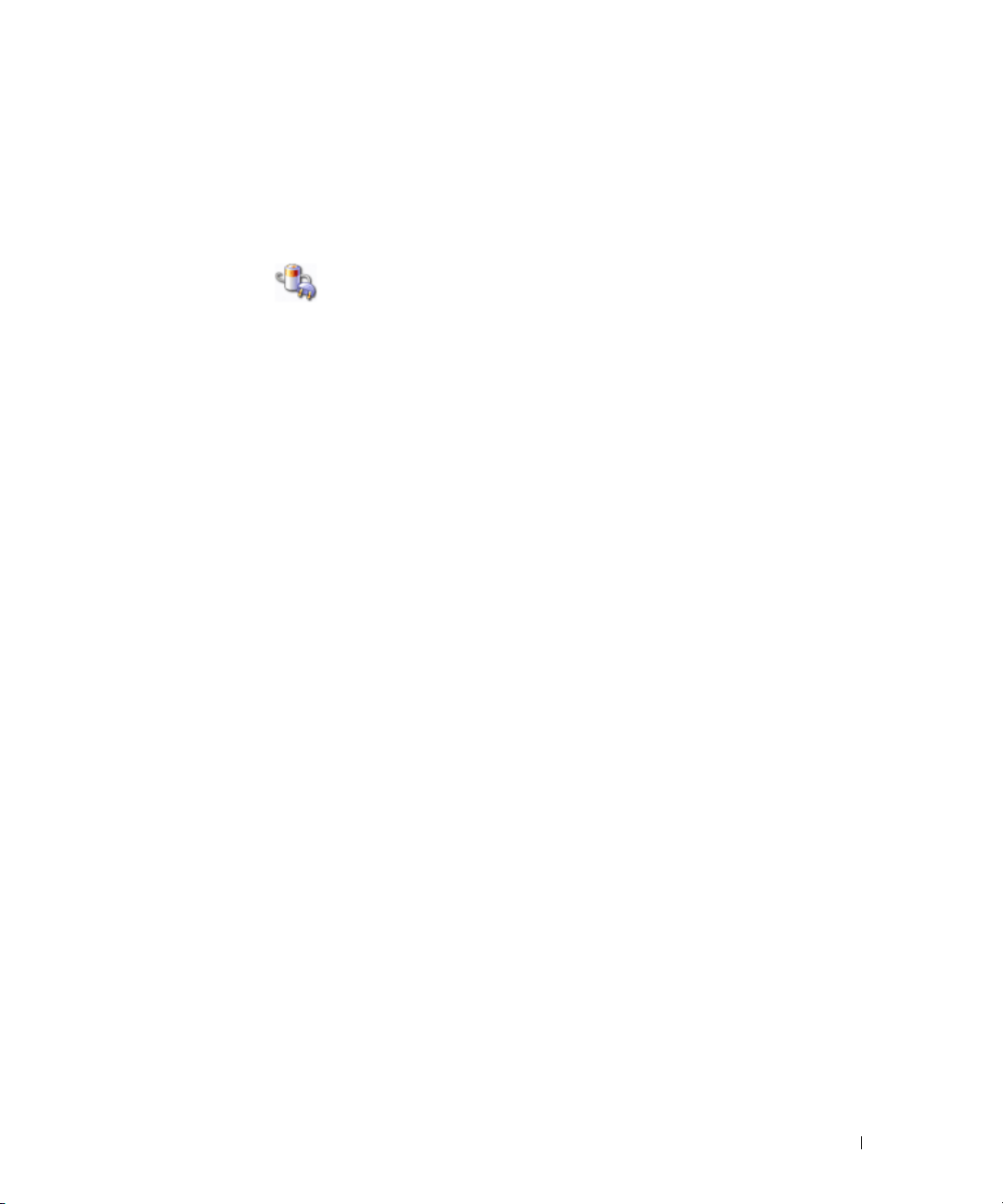
如果您想變更配置的預設設定,請單按關閉監視器、關閉硬碟、系統待命或系統休眠欄位中的下拉
式選單,然後從顯示的清單中選擇一個逾時。 變更配置欄位的逾時會永久性地變更該配置的預設設
定,除非您單按另存新檔並為變更的配置輸入新名稱。
進階標籤
進階標籤可讓您:
•
將電源選項圖示
•
設定電腦以使其在結束待命模式或休眠模式之前,提示您輸入
•
設定電源按鈕以啟動待命模式、啟動休眠模式或關閉電腦。
置於
Windows
工作列中,以便快速存取。
Windows
密碼。
若要設定這些功能,請從相應的下拉式選單中單按選項,然後單按確定。
休眠標籤
休眠標籤可讓您啟用休眠模式。 如果您想使用在電源配置標籤中定義的休眠設定,請單按休眠標籤
上的啟用休眠核取方塊。
若要獲得有關電源管理選項的更多資訊,請:
1
單按開始,然後單按說明及支援。
2
在說明及支援中心視窗中,單按效能及維護。
3
在效能及維護視窗中,單按節省電腦上的電量。
安裝和使用您的電腦 39

40 安裝和使用您的電腦

優化效能
瞭解 Hyper-Threading
Hyper-Threading 是 Intel® 的一項技術,它透過將一個實體處理器用作兩個邏輯處理器,能夠同
時執行某些工作,以此提昇電腦的整體效能。 建議您使用 Microsoft
Pack 1 (SP1) 或更高版本的作業系統,因為 Windows XP 已經過優化,可以充分利用 HyperThreading 技術。 雖然許多程式均可得益於 Hyper-Threading,但有一些程式尚未被優化以利用
Hyper-Threading,因此可能需要軟體製造廠商提供更新。 請與軟體製造廠商聯絡,以獲得更新
以及有關將 Hyper-Threading 與軟體配合使用的資訊。
若要確定您的電腦是否使用 Hyper-Threading 技術,請:
1
單按開始按鈕,在我的電腦上單按滑鼠右鍵,然後單按內容。
2
單按硬體,然後單按裝置管理員。
3
在裝置管理員視窗中,單按處理器旁邊的加號
出兩個處理器。
您可以透過系統設定程式啟用或停用 Hyper-Threading。 若要獲得有關存取系統設定程式的更多
資訊,請參閱第 126 頁的 「系統設定程式」。 若要獲得有關 Hyper-Threading 的更多資訊,請在
Dell Web 站台 (support.dell.com) 上搜尋知識庫。
(+)。
如果已啟用
®
Windows® XP Service
Hyper-Threading
,系統會列
瞭解 PCI Express 卡
PCI Express 是新一代圖形卡和 PCI 卡技術。 PCI Express x16 插槽用於代替 AGP 圖形卡插槽。
PCI Express 卡插槽的尺寸與 PCI 卡插槽的尺寸不同,且不可互換 ( 即不能將 PCI 卡安裝於 PCI
Express 卡插槽中,亦不能將 PCI Express 卡安裝於 PCI 卡插槽中 )。
PCI Express 技術的優勢包括:
•
可用頻寬更大
流排頻寬為
•
優先安排服務
Express
機功能
— PCI Express
133 MB/s (
—
安裝於同一電腦上的多個
卡則在其自己的通道上作業。 可以透過裝置軟體自動對活動 (如視訊會議和
)
進行優先安排,以減少等待時間。
匯流排頻寬為
每次僅一個方向執行)。
250 MB/s (
PCI
通道的各個方向同時執行),而
卡均共用一個通用匯流排,但每個
PCI
Web
PCI
匯
相
優化效能 41

瞭解雙圖形技術
藉由雙圖形技術,可選的第二個 PCI Express 圖形卡將顯著提昇電腦的圖形效能。 該技術優勢可以
使在遊戲和設計應用程式中所用 3D 圖形效果顯著提昇。
每個圖形卡均包括至少一個 GPU ( 圖形處理器 )。 在雙圖形卡組態中,多個 GPU 可動態分擔工作
量,來提供最佳效能。 對於指定的應用程式,軟體會選擇最佳執行 ( 處理 ) 模式。
若要獲得更多資訊,請參閱圖形卡隨附的說明文件。
瞭解 CPU 超頻
注意事項︰ Dell 不建議操作 CPU 的頻率超過製造廠商的設計規格。 因為這樣會導致系統意外關閉,可
能導致遺失資料,以及縮短處理器的作業壽命。 如果系統意外關閉或狀態不穩定,請選擇較低的 CPU 作
業頻率。
Dell
電腦僅提供有限的功能來調整處理器的作業頻率或時鐘速度。
CPU
變更
從而可能增強系統的整體效能。
Dell
腦意外關閉或狀態不穩定,請選擇較低的
您可以在系統設定程式中對 CPU 作業頻率進行有限調整。 若要獲得有關存取系統設定程式的更多
資訊,請參閱第 126 頁的 「系統設定程式」。
作業頻率 (通常稱為超頻) 可讓您提高處理器的速度,使之超過生產廠商設計規格的頻率,
不保證在您的電腦使用任何延伸作業頻率期間,電腦可以正常作業或保持穩定狀態。 如果您的電
CPU
作業頻率。
42 優化效能

解決問題
故障排除秘訣
對電腦進行故障排除時,請遵循以下秘訣:
•
如果您在出現問題前新增或卸下了零件,請查看安裝程序,並確定該零件安裝正確。
•
如果週邊裝置無法作業,請確定該裝置已正確連接。
• 如果螢幕上出現錯誤訊息,請準確記下該訊息。 該訊息可能有助於支援人員診斷和解決
問題。
如果程式中出現錯誤訊息,請參閱該程式的說明文件。
電池問題
警示:如果新電池安裝不正確,可能會有爆炸的危險。 請僅以相同或由製造廠商推薦的同類型電池
來更換原有的電池。 請依照製造廠商的指示來丟棄用過的電池。
警示:在您執行本章節中的任何程序之前,請留意 《產品資訊指南》中的安全指示。
更換電池 — 如果每次開啟電腦之後都需要重設時間和日期資訊,或者在啟動期間顯示錯誤的時
間或日期,請更換電池 ( 請參閱第 117 頁的 「更換電池」 )。 如果電池仍無法正常作業,請與 Dell
公司聯絡 ( 請參閱第 136 頁的 「與 Dell 公司聯絡」 )。
磁碟機問題
警示:在您執行本章節中的任何程序之前,請留意 《產品資訊指南》中的安全指示。
確定 MICROSOFT® WINDOWS® 能夠識別磁碟機 — 單按開始,然後單按我的電腦。 如果未列
出軟式磁碟機、CD 光碟機或 DVD 光碟機,請使用防毒軟體執行徹底掃描,以檢查並移除病毒。
病毒有時會妨礙 Windows 識別磁碟機。
測試磁碟機 —
•
插入另一張軟式磁碟、
•
插入開機磁片並重新啟動電腦。
CD 或 DVD
,以排除原有磁碟機出現故障的可能性。
解決問題 43

清潔磁碟機或磁碟 — 請參閱第 134 頁的 「清潔電腦」。
檢查纜線連接狀況
執行硬體疑難排解 — 請參閱第 66 頁的 「解決軟體和硬體不相容問題」。
執行 DELL DIAGNOSTICS — 請參閱第 60 頁的 「Dell Diagnostics」。
CD 光碟機和 DVD 光碟機問題
註: 高速 CD 光碟機或 DVD 光碟機的震動是正常現象,可能會產生噪音,但這並不表示光碟機、CD 或
DVD 有瑕疵。
註: 由於地區的差異以及光碟格式的不同,並非任何 DVD 光碟機均可識別所有的 DVD 標題。
調節 WINDOWS 音量控制 —
•
單按螢幕右下角的喇叭圖示。
•
單按滑桿並向上拖曳,確定音量已調高。
•
單按有核取標記的所有方塊,確定沒有開啟靜音功能。
檢查喇叭與次低音喇叭 — 請參閱第 54 頁的 「聲音和喇叭問題」。
CD/DVD-RW 光碟機的寫入問題
關閉其他程式 — CD/DVD-RW 光碟機在寫入過程中,必須接收穩定的資料流。 如果資料流岔
斷,則會發生錯誤。 將資料寫入 CD/DVD-RW 之前,請嘗試關閉所有程式。
將資料寫入 CD/DVD-RW 光碟之前,請在 WINDOWS 中關閉待命模式 — 請參閱第 37 頁的
「待命模式」,或在 Windows 說明及支援中心中搜尋關鍵字待命 ( 單按開始,然後單按說明及支
援 ),以獲得有關電源管理模式的資訊。
44 解決問題

硬碟機問題
執行磁碟檢查程式 —
1
單按開始,然後單按我的電腦。
2
在本機磁碟
3
單按內容。
4
單按工具標籤。
5
在檢查錯誤下,單按立即檢查。
6
單按掃瞄和嘗試恢復損毀的磁區。
7
單按開始。
C: 上單按滑鼠右鍵。
電子郵件、數據機與網際網路問題
警示:在您執行本章節中的任何程序之前,請留意 《產品資訊指南》中的安全指示。
註: 數據機僅可以連接至類比電話插孔。 如果將數據機連接至數位電話網路,則數據機無法作業。
註: 請勿將電話線插入網路配接器連接器 ( 請參閱第 17 頁的 「背面板 I/O 連接器」 )。
檢查 MICROSOFT OUTLOOK® EXPRESS 安全設定 — 如果您無法開啟電子郵件的附件,請:
1
在
Outlook Express
2
如有必要,請單按不允許有附件來取消勾選。
中,依次單按工具、選項,然後單按安全。
檢查電話線連接狀況 —
檢查電話插孔 —
將數據機直接連接至牆上的電話插孔 —
使用另一條電話線 —
•
確認電話線已連接至數據機上的插孔 (插孔旁邊有綠色標籤或連接器形狀的圖示)。
•
確定將電話線連接器插入數據機時聽到卡嗒聲。
•
從數據機上拔下電話線,並將其連接到電話上,然後傾聽是否有撥號音。
•
如果您在此線路中連接有其他電話裝置 (例如答錄機、傳真機、電湧保護器或線路分離器),請繞
過這些裝置,使用電話線直接將數據機連接至牆上的電話插孔。
或更長,請嘗試使用較短的電話線。
(10 ft)
執行數據機輔助診斷程式 — 單按開始,指向所有程式,然後單按數據機輔助程式。 依螢幕指
示操作,以識別並解決數據機問題。 數據機輔助程式的診斷程式並非適用於所有的電腦。
如果您使用的電話線長度為
3 m
解決問題 45

確認數據機正在與 WINDOWS 通訊 —
1
單按開始,然後單按控制台。
2
單按印表機和其他硬體。
3
單按電話和數據機選項。
4
單按數據機標籤。
5
單按數據機連接的
6
依次單按內容、診斷標籤,然後單按查詢數據機,以確認數據機正在與
COM
連接埠。
Windows
通訊。
如果所有指令均收到回應,則證明數據機作業正常。
確定電腦已連接至網際網路 — 確定您已成為網際網路供應商的使用者。 開啟 Outlook Express
電子郵件程式,單按檔案。 如果離線工作旁邊有核取標記,請單按該核取標記以取消勾選,然後
連接至網際網路。 若要獲得幫助,請與網際網路服務供應商聯絡。
錯誤訊息
警示:在您執行本章節中的任何程序之前,請留意 《產品資訊指南》中的安全指示。
A FILENAME CANNOT CONTAIN ANY OF THE FOLLOWING CHARACTERS: \ / : * ? " < > | ( 檔名中不
可以包含下列字元:\ / : * ? " < > |) — 請勿在檔名中使用這些字元。
A REQUIRED .DLL FILE WAS NOT FOUND ( 找不到需要的 .DLL 檔 )— 您嘗試開啟的程式缺少必
要的檔案。 若要移除並重新安裝程式,請:
1
依次單按開始、控制台,然後單按新增或移除程式。
2
在目前安裝的程式下,選擇您要移除的程式。
3
單按變更或移除。
4
請參閱程式說明文件,以獲得有關安裝的說明。
drive letter :\ IS NOT ACCESSIBLE. THE DEVICE IS NOT READY ( 磁碟機字母 :\ 無法存取。裝置
未就緒 )—磁碟機無法讀取磁碟。 將磁碟插入磁碟機,然後再試一次。
INSERT BOOTABLE MEDIA ( 插入開機媒體 )— 請插入開機磁片或 CD。
NON-
SYSTEM DISK ERROR
NOT
ENOUGH MEMORY OR RESOURCES
不足。關閉某些程式後再試一次
下,您可能必須重新啟動電腦才能恢復電腦的資源。
(
非系統磁碟錯誤
. C
)—
)—
請從軟式磁碟機取出軟式磁碟並重新啟動電腦。
LOSE SOME PROGRAMS AND TRY AGAIN
(
記憶體或資源
請關閉所有視窗,然後開啟您要使用的程式。 在某些情況
電腦重新啟動後,請先執行您要使用的程式。
46 解決問題
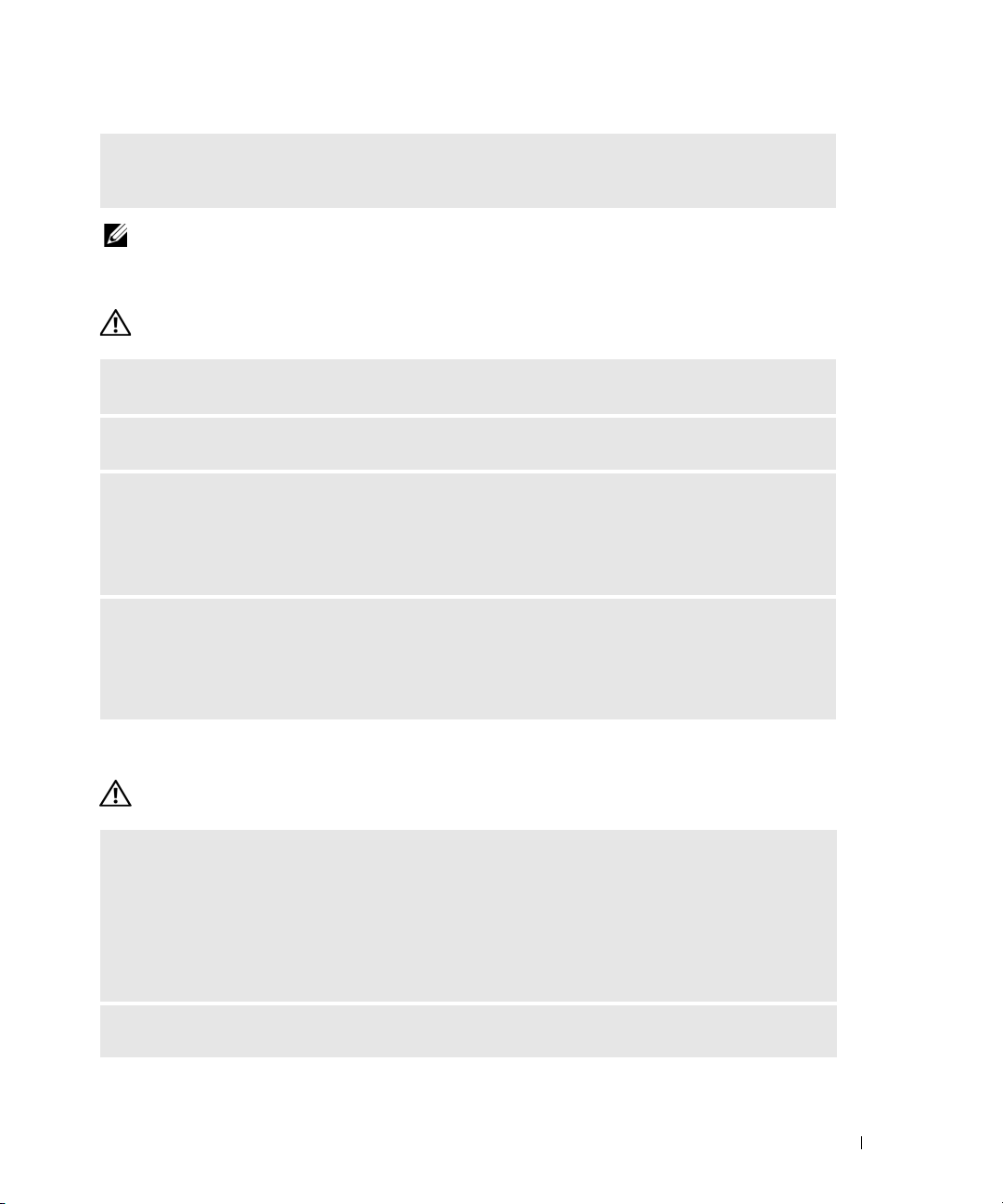
OPERATING SYSTEM NOT FOUND ( 未找到作業系統 )—請與 Dell 公司聯絡 ( 請參閱第 136 頁的
「與 Dell 公司聯絡」 )。
註: 如果此處未列出該錯誤訊息,請參閱作業系統或訊息出現時正在執行的程式之說明文件。
IEEE 1394 裝置問題
警示:在您執行本章節中的任何程序之前,請留意 《產品資訊指南》中的安全指示。
確定 IEEE 1394 裝置的纜線已正確插入裝置及電腦的連接器中
確定在系統設定程式中啟用了
確定 WINDOWS 可識別 IEEE 1394 裝置 —
1
單按開始,然後單按控制台。
2
單按印表機和其他硬體。
如果列出
如果您在使用 DELL IEEE 1394 裝置時遇到問題 — 請與 Dell 公司聯絡 ( 請參閱第 136 頁的
「與 Dell 公司聯絡」 )。
如果您在使用非 D
聯絡。
IEEE 1394
裝置,則表示
ELL 提供的 IEEE 1394 裝置時遇到問題 — 請與 IEEE 1394 裝置製造廠商
IEEE 1394
Windows
裝置
—
請參閱第
已識別此裝置。
127
頁的 「系統設定程式選項」。
鍵盤問題
警示:在您執行本章節中的任何程序之前,請留意 《產品資訊指南》中的安全指示。
檢查鍵盤纜線 —
•
確定鍵盤纜線已穩固地連接至電腦。
•
關閉電腦 (請參閱第
盤纜線,然後重新啟動電腦。
•
確定纜線未損壞或磨損,並檢查纜線連接器是否有彎曲或折斷的插腳。 將所有彎曲的插腳拉直。
•
拔下所有鍵盤延長線,並將鍵盤直接連接至電腦。
69
頁的「拆裝電腦內部元件的準備工作」),依電腦安裝圖解所示重新連接鍵
測試鍵盤 — 將作業正常的鍵盤連接至電腦,然後嘗試使用該鍵盤。
解決問題 47

執行硬體疑難排解 — 請參閱第 66 頁的 「解決軟體和硬體不相容問題」。
鎖定和軟體問題
警示:在您執行本章節中的任何程序之前,請留意 《產品資訊指南》中的安全指示。
電腦無法啟動
檢查診斷指示燈 — 請參閱第 57 頁的 「診斷指示燈」。
確定電源線已穩固地連接至電腦和電源插座。
電腦停止回應
注意事項︰ 如果您未能執行作業系統關機程序,則可能會遺失資料。
關閉電腦 — 如果您無法透過按鍵盤上的任一按鍵或移動滑鼠來取得回應,請按住電源按鈕至少
8 到 10 秒鐘,直至電腦關機,然後重新啟動電腦。
程式停止回應
結束程式 —
1
同時按下
2
單按應用程式標籤。
3
單按以選擇不再回應的程式。
4
單按工作結束。
<Ctrl><Shift><Esc>
,以存取
Windows
工作管理員。
程式反覆當機
註: 大部份軟體在說明文件或者軟式磁碟或 CD 中都會包括軟體的安裝說明。
查看軟體說明文件 — 如有必要,請先解除安裝程式,然後再重新安裝。
48 解決問題

適用於舊版 Windows 作業系統的程式
執行程式相容性精靈 —
程式相容性精靈可組態程式,以便其可在類似於非 Windows XP 作業系統的環境中執行。
1
單按開始,指向所有程式
2
在歡迎螢幕上,單按下一步。
3
依螢幕指示操作。
→
附屬應用程式,然後單按程式相容性精靈。
出現全藍螢幕
關閉電腦 — 如果您無法透過按鍵盤上的任一按鍵或移動滑鼠來取得回應,請按住電源按鈕至少
8 到 10 秒鐘,直至電腦關機,然後重新啟動電腦。
其他軟體問題
請查看軟體說明文件或與軟體製造廠商聯絡,以獲得有關故障排除的資訊 —
•
確定程式與電腦上安裝的作業系統相容。
•
確定電腦符合執行該軟體所需的最低硬體要求。 請參閱軟體說明文件,以獲得相關資訊。
•
確定已正確安裝並組態程式。
•
確認裝置驅動程式不會與此程式發生衝突。
•
如有必要,請先解除安裝程式,然後再重新安裝。
立即備份您的檔案
使用病毒掃描程式檢查硬碟機、軟式磁碟或 CD
儲存並關閉所有開啟的檔案或程式,然後透過 「開始」選單關閉電腦
解決問題 49

記憶體問題
警示:在您執行本章節中的任何程序之前,請留意 《產品資訊指南》中的安全指示。
如果您接收到記憶體不足的訊息 —
•
儲存並關閉所有開啟的檔案,並結束所有開啟但目前不使用的程式,以查看是否可以解決此問題。
•
請參閱軟體說明文件,以獲得最小記憶體要求。 如有必要,請安裝附加記憶體 (請參閱第
)
「安裝記憶體」
•
重新接插記憶體模組 (請參閱第
•
執行
Dell Diagnostics (
如果遇到其他記憶體問題 —
•
重新接插記憶體模組 (請參閱第
•
確定遵循記憶體安裝規範 (請參閱第
•
確定您的電腦支援您正使用的記憶體。 若要獲得有關您電腦支援的記憶體類型的更多資訊,請參
121
頁的 「記憶體」。
Dell Diagnostics (
•
閱第
執行
。
請參閱第
請參閱第
75
頁的 「記憶體」),以確定電腦能夠與記憶體順利通訊。
60
頁的 「
Dell Diagnostics」)
75
頁的 「記憶體」),以確定電腦能夠與記憶體順利通訊。
76
頁的 「安裝記憶體」)。
60
頁的 「
Dell Diagnostics」)
。
。
76
滑鼠問題
警示:在您執行本章節中的任何程序之前,請留意 《產品資訊指南》中的安全指示。
頁的
檢查滑鼠纜線 —
•
確定纜線未損壞或磨損,並檢查纜線連接器是否有彎曲或折斷的插腳。 將所有彎曲的插腳拉直。
•
拔下所有滑鼠延長線,並將滑鼠直接連接至電腦。
•
確定滑鼠纜線的連接情況與電腦安裝圖解所示一致。
重新啟動電腦 —
1
同時按
<Ctrl><Esc>
2
按 <u>
,並
按上方向鍵與下方向鍵
3
關閉電腦後,請依安裝圖解所示重新連接滑鼠纜線。
4
開啟電腦。
測試滑鼠 — 將作業正常的滑鼠連接至電腦,然後嘗試使用該滑鼠。
以顯示開始選單。
以反白顯示關機或電腦關機,然後按
<Enter>
50 解決問題
鍵。

檢查滑鼠設定 —
1
依次單按開始、控制台,然後單按印表機和其他硬體。
2
單按滑鼠。
3
如有必要,請調整設定。
重新安裝滑鼠驅動程式 — 請參閱第 63 頁的 「重新安裝驅動程式」。
執行硬體疑難排解 — 請參閱第 66 頁的 「解決軟體和硬體不相容問題」。
網路問題
警示:在您執行本章節中的任何程序之前,請留意 《產品資訊指南》中的安全指示。
檢查網路纜線連接器 — 確定網路纜線已穩固地插入電腦背面的網路連接器和網路插孔中。
檢查電腦背面的網路指示燈 — 如果連結完整性指示燈熄滅 ( 請參閱第 123 頁的 「控制鈕和指
示燈」 ),則表示沒有網路通訊。 請更換網路纜線。
重新啟動電腦,並再次登入網路
檢查網路設定 — 與您的網路管理員或為您設定網路的人員聯絡,以確認網路設定正確,並且網
路作業正常。
執行硬體疑難排解 — 請參閱第 66 頁的 「解決軟體和硬體不相容問題」。
解決問題 51

電源問題
. 警示:在您執行本章節中的任何程序之前,請留意 《產品資訊指南》中的安全指示。
如果電源指示燈呈綠色亮起,且電腦沒有回應 — 請參閱第 57 頁的 「診斷指示燈」。
如果電源指示燈呈綠色閃爍 — 電腦處於待命模式。 按鍵盤上的任一按鍵、移動滑鼠或按下電
源按鈕均可以恢復正常作業。
如果電源指示燈不亮 — 電腦可能關閉或未接通電源。
•
將電源線重新安插至電腦背面的電源連接器和電源插座。
•
繞過電源板、電源延長線和其他電源保護裝置,確認電腦是否可以正常開啟。
•
確定正使用的任何電源板均已插入電源插座,並已開啟。
•
使用另一個裝置 (如檯燈) 來測試電源插座,以確定其作業正常。
•
確定主電源線和前面板纜線已牢固地連接至主機板 (請參閱第
如果電源指示燈呈琥珀色閃爍 — 電腦已接通電源,但可能存在內部電源問題。
•
確定電壓選擇開關的設定與您所在地的交流電源 (如果可用) 相符。
•
確定所有元件和纜線已正確安裝並已牢固地連接至主機板 (請參閱第
如果電源指示燈呈穩定的琥珀色 — 某個裝置可能有故障或安裝不正確。
•
確定處理器電源線已牢固地連接至主機板電源連接器
件」
)
。
•
卸下並重新安裝所有記憶體模組 (請參閱第
•
卸下並重新安裝所有擴充卡 (包括圖形卡
75
) (
請參閱第
(POWER2) (
頁的 「記憶體」)。
80
73
頁的 「主機板元件」)。
頁的「卸下
73
頁的 「主機板元件」)。
請參閱第
73
頁的 「主機板元
PCI 卡和 PCI Express 卡」)
。
排除干擾 — 某些可能干擾成因有:
•
電源、鍵盤和滑鼠延長線
•
連接到同一電源板的裝置過多
•
多個電源板連接至相同電源插座
52 解決問題

印表機問題
警示:在您執行本章節中的任何程序之前,請留意 《產品資訊指南》中的安全指示。
註: 如果您需要印表機的技術援助,請與印表機製造廠商聯絡。
查看印表機說明文件 — 請參閱印表機說明文件,以獲得有關安裝與故障排除的資訊。
確定印表機已開啟
檢查印表機纜線連接狀況 —
•
請參閱印表機說明文件,以獲得有關纜線連接的資訊。
•
確定印表機纜線已牢固地連接至印表機和電腦。
測試電源插座 — 使用另一個裝置 ( 如檯燈 ) 來測試電源插座,以確定其作業正常。
確認 WINDOWS 已識別印表機 —
1
依次單按開始、控制台,然後單按印表機和其他硬體。
2
單按檢視已安裝的印表機或傳真印表機。
如果其中列出印表機,請在印表機圖示上單按滑鼠右鍵。
3
單按內容,然後單按連接埠標籤。 對於並列印表機,請確定列印到下列連接埠:
機連接埠。
對於 USB
印表機,請確定列印到下列連接埠: 設定為 USB
。
設定為 LPT1:
印表
重新安裝印表機驅動程式 — 請參閱印表機說明文件,以獲得有關重新安裝印表機驅動程式的
資訊。
掃描器問題
警示:在您執行本章節中的任何程序之前,請留意 《產品資訊指南》中的安全指示。
註: 如果您需要掃描器技術援助,請與掃描器製造廠商聯絡。
查看掃描器說明文件 — 請參閱掃描器說明文件,以獲得有關安裝與故障排除的資訊。
解除掃描器鎖定 — 確定掃描器未鎖定 ( 如果掃描器上帶有鎖定彈片或按鈕 )。
重新啟動電腦,並再試一次掃描器
解決問題 53

檢查纜線連接狀況 —
•
請參閱掃描器說明文件,以獲得有關纜線連接的資訊。
•
確定掃描器纜線已牢固地連接至掃描器和電腦。
確認 MICROSOFT WINDOWS 已識別掃描器 —
1
依次單按開始、控制台,然後單按印表機和其他硬體。
2
單按掃描器與數位相機。
如果列出您的掃描器,則表示
重新安裝掃描器驅動程式 — 請參閱掃描器說明文件,以獲得有關說明。
Windows
能夠識別掃描器。
聲音和喇叭問題
警示:在您執行本章節中的任何程序之前,請留意 《產品資訊指南》中的安全指示。
喇叭未發出聲音
註: MP3 和其他媒體播放器中的音量控制可能會置換 Windows 音量設定。 請務必進行檢查,以確定媒體
播放器上的音量未調低或關閉。
檢查喇叭纜線連接狀況 — 確定喇叭的連接與喇叭隨附的安裝圖解所示一致。 如果您已購買音
效卡,請確定已將喇叭連接至該插卡。
確定次低音喇叭和喇叭均已開啟 — 請參閱喇叭隨附的安裝圖解。 如果您的喇叭具有音量控
制,請調節音量、低音或高音來消除失真。
調節 WINDOWS 音量控制 — 單按或連按兩下螢幕右下角的喇叭圖示。 確定音量已調高且沒有
開啟靜音功能。
從耳機連接器中拔下耳機 — 如果耳機已連接至電腦的前面板耳機連接器,喇叭中的聲音將會
自動關閉。
測試電源插座 — 使用另一個裝置 ( 如檯燈 ) 來測試電源插座,以確定其作業正常。
排除可能的干擾 — 關閉附近的風扇、螢光燈或鹵素燈,檢查是否有干擾存在。
執行喇叭診斷程式
54 解決問題
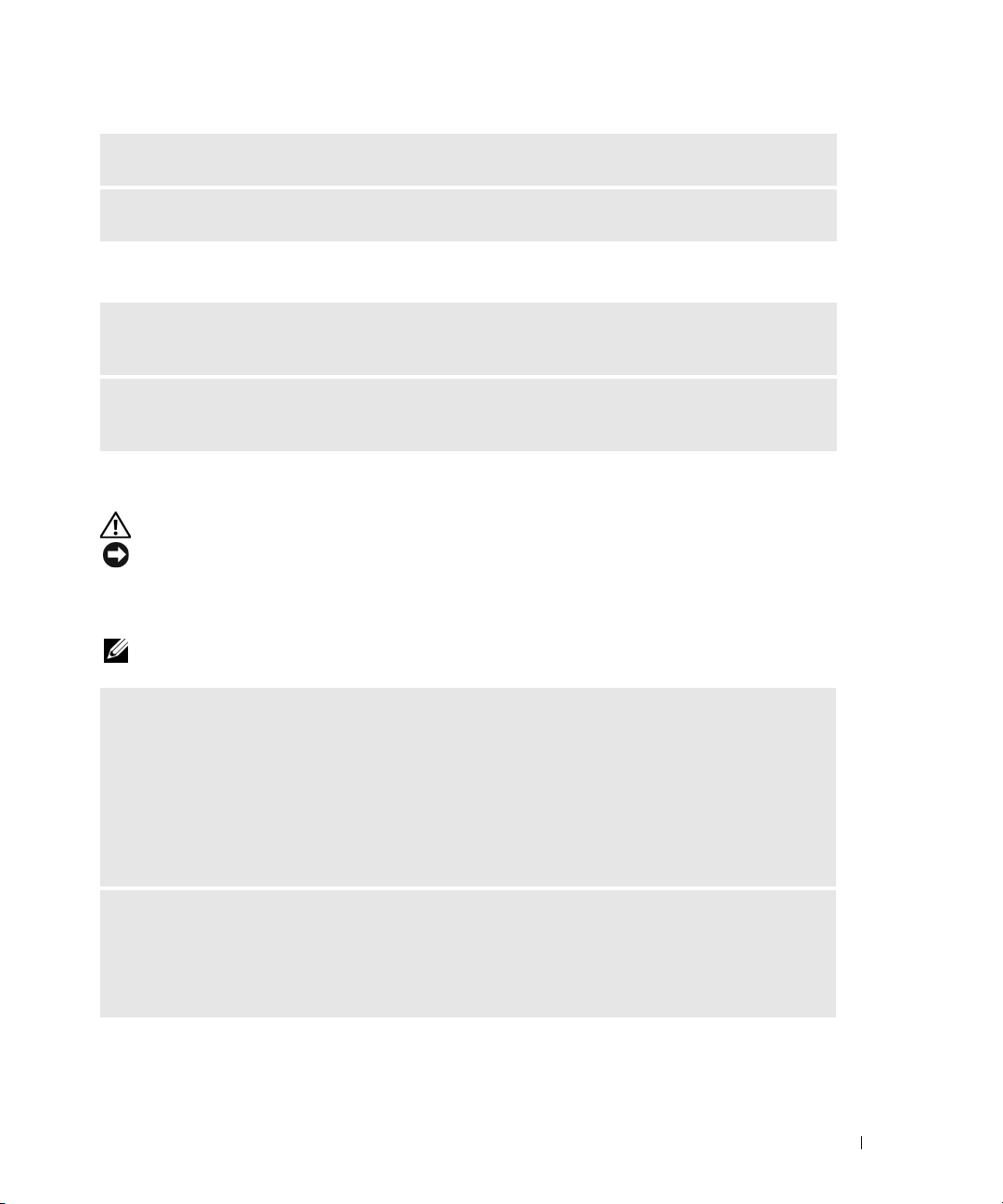
重新安裝聲音驅動程式 — 請參閱第 62 頁的 「驅動程式」。
執行硬體疑難排解 — 請參閱第 66 頁的 「解決軟體和硬體不相容問題」。
耳機未傳出聲音
檢查耳機纜線的連接狀況 — 確定耳機纜線已牢固地插入耳機連接器 ( 請參閱第 13 頁的 「電
腦的前視圖和後視圖」 )。
調節 WINDOWS 音量控制 — 單按或連按兩下螢幕右下角的喇叭圖示。 確定音量已調高且沒有
開啟靜音功能。
影像和顯示器問題
警示:在您執行本章節中的任何程序之前,請留意 《產品資訊指南》中的安全指示。
注意事項︰ 如果您的電腦出廠時安裝有 PCI 圖形卡,則在安裝其他圖形卡時不必卸下該插卡;然而,
必須使用該插卡才可進行故障排除。 如果您卸下該插卡,請將其放置在安全妥善的地方。
螢幕呈現空白
註: 若要獲得故障排除步驟,請參閱顯示器的說明文件。
檢查顯示器纜線的連接狀況 —
•
對於雙圖形卡組態,請確定顯示器纜線已連接至正確的圖形卡。
•
如果您使用的是可選
•
確定顯示器纜線的連接情況與電腦安裝圖解所示一致。
•
拔下所有影像延長線,並將顯示器直接連接至電腦。
•
替換電腦和顯示器的電源線,確定顯示器電源線是否有問題。
•
檢查連接器是否有彎曲或折斷的插腳 (顯示器纜線連接器缺失插腳屬於正常現象)。
檢查顯示器電源指示燈 —
•
電源指示燈亮起或閃爍,表示顯示器有電。
•
如果電源指示燈不亮,請穩固地按下電源按鈕以確定顯示器開啟。
•
如果電源指示燈閃爍,請按鍵盤上的任一按鍵或移動滑鼠以恢復正常作業。
DVI-to-VGA
配接器,請確定該配接器已正確連接到圖形卡和顯示器上。
解決問題 55

測試電源插座 — 使用另一個裝置 ( 如檯燈 ) 來測試電源插座,以確定其作業正常。
檢查診斷指示燈 — 請參閱第 57 頁的 「診斷指示燈」。
螢幕顯示不清晰
檢查顯示器設定 — 請參閱顯示器說明文件,以獲得有關調整對比度與亮度、為顯示器消磁以
及執行顯示器自我測試程式的說明。
將次低音喇叭移至遠離顯示器的地方 — 如果您的喇叭系統包括次低音喇叭,請確定將次低
音喇叭放在距顯示器 60 cm (2 ft) 以外的地方。
將顯示器移至遠離外接式電源的地方 — 風扇、螢光燈、鹵素燈和其他電氣裝置均會使螢幕
影像看起來有顫動的情形。 關閉附近的裝置,檢查是否有干擾存在。
旋轉顯示器以避免陽光照射和可能的干擾
調整 WINDOWS 顯示設定 —
1
依次單按開始、控制台,然後單按外觀和主題。
2
單按顯示,然後單按設定值標籤。
3
如有必要,請調整螢幕解析度和顏色品質的設定值。
3D 影像品質很差
檢查圖形卡電源線的連接情況 — 確定圖形卡的電源線已正確連接至插卡。
檢查顯示器設定 — 請參閱顯示器說明文件,以獲得有關調整對比度與亮度、為顯示器消磁以
及執行顯示器自我測試程式的說明。
56 解決問題

進階故障排除
診斷指示燈
警示: 在您執行本章節中的任何程序之前,請留意 《產品資訊指南》中的安全指示。
為協助您解決問題,電腦前面板上安裝有四個指示燈,分別標為 1、2、3 和 4 ( 請參閱第 13 頁
的 「前視圖」 )。 電腦正常啟動時,指示燈會先閃爍,然後熄滅。 如果電腦出現故障,則指示
燈的順序可協助識別該問題。
註: 電腦完成 POST 後,所有四個指示燈都會在啟動至作業系統之前熄滅。
指示燈顯示方式 問題說明 建議的解決方法
•
電腦處於正常關閉狀態或可能發生了預 BIOS
故障。
系統成功啟動至作業系統後,診斷指示燈將
不會亮起。
可能是發生處理器故障。
偵測到記憶體模組,但記憶體發生故障。
將電腦連接至正常工作的電源插座 (請參
52
閱第
•
如果問題仍然存在,請與
(
•
重新接插處理器 (請參閱第
理器」
•
如果問題仍然存在,請與
(
•
如果安裝有兩個或兩個以上的記憶體模
組,請卸下這些模組
「卸下記憶體」
(
新啟動電腦。
繼續安裝其他的記憶體模組
個
新安裝所有模組均未發生故障。
•
如果有相同類型的正常工作記憶體,請將
其安裝在您的電腦中
「安裝記憶體」
•
如果問題仍然存在,請與
(
頁的 「電源問題」)。
Dell
公司聯絡
請參閱第
請參閱第
請參閱第
請參閱第
136
頁的 「與
)
。
136
頁的 「與
)
76
頁的 「安裝記憶體」) 並重
如果電腦可以正常啟動,請
)
,直到您識別出有故障的模組,或重
)
136
頁的「與
Dell
公司聯絡」)。
114
Dell
公司聯絡
Dell
公司聯絡」)。
(
請參閱第
,然後重新安裝一個模組
(
每次安裝一
(
請參閱第
。
Dell
公司聯絡
Dell
公司聯絡」)。
頁的 「處
78
頁的
76
頁的
進階故障排除 57

指示燈顯示方式 (續) 問題說明 建議的解決方法
可能是圖形卡發生故障。
可能是軟式磁碟機或硬碟機發生了故障。 重新接插所有電源線和資料纜線。
可能發生 USB 故障。 重新安裝所有 USB 裝置,並檢查所有的纜
•
重新接插所有已安裝的圖形卡 (請參閱第
頁的 「插卡」)。
79
•
如果有正常工作的圖形卡,請將其安裝在
您的電腦中。
•
如果問題仍然存在,請與
參閱第
136
頁的 「與
線連接。
Dell
Dell
公司聯絡」)。
公司聯絡 (請
未偵測到記憶體模組。
偵測到記憶體模組,但發生了記憶體組態或
相容性錯誤。
•
如果安裝有兩個或兩個以上的記憶體模
(
組,請卸下這些模組
「卸下記憶體」
請參閱第
(
新啟動電腦。
繼續安裝其他的記憶體模組
個
新安裝所有模組均未發生故障。
•
如果有相同類型的正常工作記憶體,請將
其安裝在您的電腦中
「安裝記憶體」
•
如果問題仍然存在,請與
(
請參閱第
•
確定記憶體模組/連接器沒有特殊的安裝要
(
求
•
確定您的電腦支援您使用的記憶體 (請參
閱第
•
如果問題仍然存在,請與
(
請參閱第
76
頁的 「安裝記憶體」) 並重
如果電腦可以正常啟動,請
)
,直到您識別出有故障的模組,或重
136
頁的「與
請參閱第
121
75
頁的 「記憶體」)。
136
頁的「與
請參閱第
)
,然後重新安裝一個模組
(
請參閱第
)
。
頁的 「記憶體」)。
(
每次安裝一
Dell
公司聯絡
Dell
公司聯絡」)。
Dell
公司聯絡
Dell
公司聯絡」)。
78
76
頁的
頁的
58 進階故障排除

指示燈顯示方式 (續) 問題說明 建議的解決方法
可能是擴充卡發生故障。 1
透過卸下擴充卡 (而不是圖形卡) 並重新啟
動電腦,確定是否存在衝突
頁的 「卸下
2
如果問題仍然存在,請重新安裝卸下的插
卡,然後卸下另一個插卡並重新啟動
電腦。
3
對每個已安裝的擴充卡重複此過程。 如果
電腦正常啟動,請對從電腦上卸下的最後
一個插卡進行故障排除,以解決資源衝突
發生其他故障。
請參閱第
(
容問題」
4
如果問題仍然存在,請與
參閱第
•
確定所有硬碟機和
)
136
66
。
頁的 「與
正確連接至主機板
機板元件」
•
如果螢幕上出現標識有關裝置 (例如軟式
磁碟機或硬碟機
查該裝置以確定其作業正常。
•
如果作業系統嘗試從裝置 (例如軟式磁碟
CD/DVD
機或
(
設定程式
程式」
請參閱第
)
以確定電腦上所安裝裝置的啟動
順序正確。
•
如果問題仍然存在,請與
請參閱第
(
136
(
請參閱第
PCI 卡和 PCI Express 卡」)
頁的 「解決軟體和硬體不相
Dell
公司聯絡 (請
Dell
公司聯絡」)。
CD/DVD
(
請參閱第
)
。
)
問題的錯誤訊息,請檢
磁碟機纜線已
73
頁的 「主
磁碟機) 啟動;請檢查系統
126
頁的 「系統設定
Dell
公司聯絡
頁的「與
Dell
公司聯絡」)。
80
。
進階故障排除 59
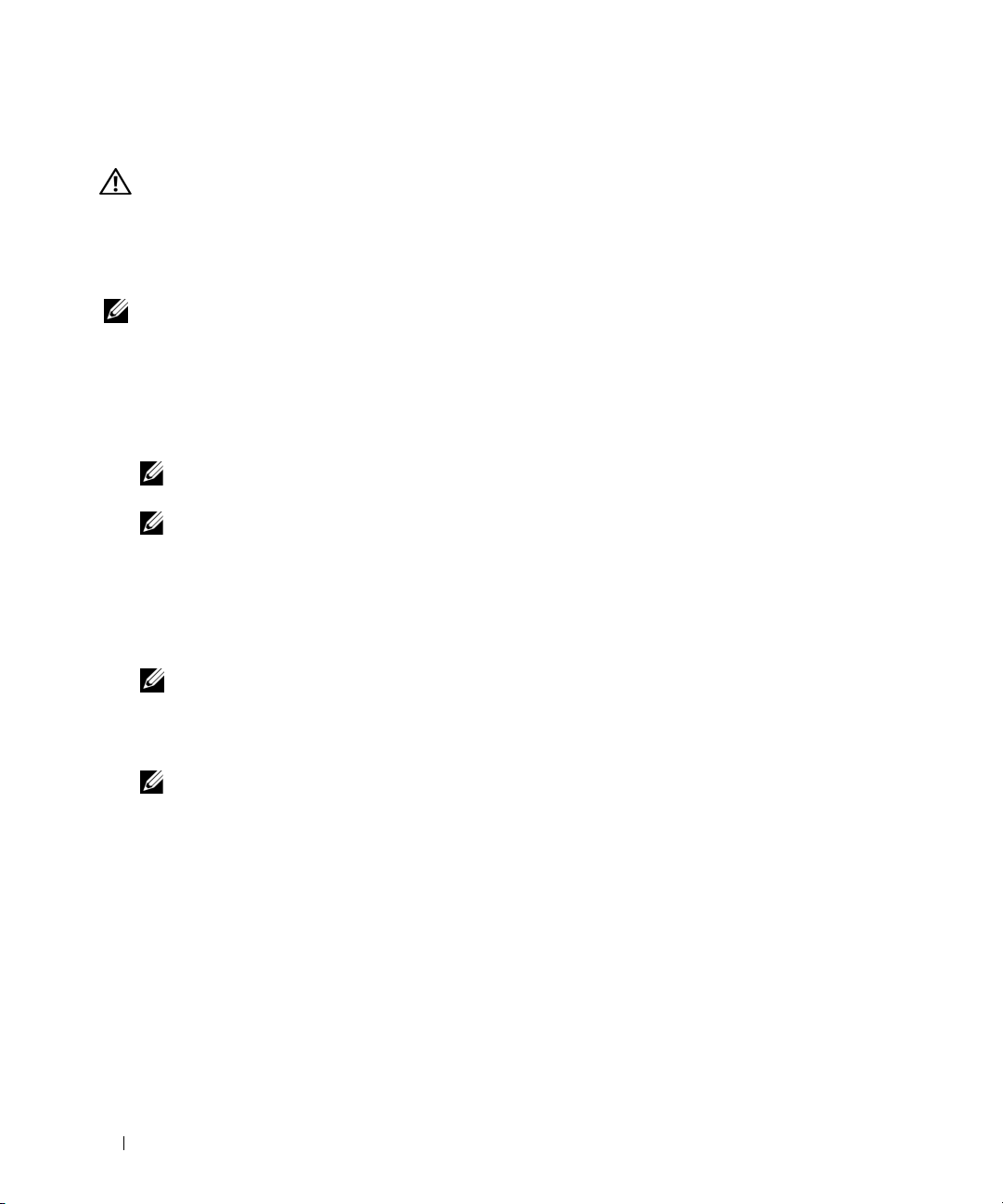
Dell Diagnostics
警示: 在您執行本章節中的任何程序之前,請留意 《產品資訊指南》中的安全指示。
何時使用 Dell Diagnostics
如果您的電腦出現故障,請在與 Dell 公司聯絡以尋求技術援助之前,先執行第 43 頁的 「解決問
題」上的檢查程序,並執行 Dell Diagnostics。
註: Dell Diagnostics 僅可在 Dell 電腦上作業。
從硬碟機或 Drivers and Utilities CD (Resource CD) 執行 Dell Diagnostics。
從硬碟機啟動 Dell Diagnostics
1
開啟 (或重新啟動) 電腦。
2
當螢幕上出現
註: 長時間按住按鍵可能會導致鍵盤故障。 為避免可能的鍵盤故障,請以一定的間隔按下並釋放
<F12> 鍵,以開啟 Boot Device Menu ( 啟動裝置選單 )。
註: 如果隨時出現表明找不到任何診斷公用程式分割區的訊息,請從 Drivers and Utilities CD 執行
Dell Diagnostics
如果您等候過久,並且螢幕上已顯示作業系統徽標,請繼續等待,直到看到
Windows
3在
Boot Device Menu (
以反白顯示
註: 透過 Quickboot ( 快速啟動 ) 功能僅可變更目前啟動的啟動順序。 重新啟動後,電腦將依照系統
設定程式中指定的啟動順序啟動。
4在 Dell Diagnostics
以選擇您要執行的測試
註: 當錯誤代碼和問題說明出現時,請精確地記下所有錯誤代碼和問題說明,並依螢幕上的指示
操作。
5 完成所有測試後,關閉測試視窗,以返回 Dell Diagnostics Main Menu ( 主選單 )。
6 關閉 Main Menu ( 主選單 ) 視窗,以結束 Dell Diagnostics 並重新啟動電腦。
DELL
®
桌面,然後關閉電腦並再試一次。
Boot to Utility Partition (
徽標時,請立即按
(
請參閱第
60
頁的 「從
啟動裝置選單)
Main Menu (
(
請參閱第
主選單)
61
<F12>
中,使用上方向鍵和下方向鍵或在鍵盤上按相應的數字,
啟動至公用程式分割區),然後按
頁的 「
鍵。
Drivers and Utilities CD 啟動 Dell Diagnostics」)
Microsoft®
中,單按滑鼠左鍵,按
<Tab>
Dell Diagnostics Main Menu (
<Enter>
鍵然後按
鍵。
<Enter>
主選單)」)。
。
鍵,
從 Drivers and Utilities CD 啟動 Dell Diagnostics
1
開啟您的電腦。
2
按光學磁碟機前部的退出按鈕,以開啟光碟機承載器。
3將
Drivers and Utilities
CD
放在光碟機承載器的中央,然後按退出按鈕或輕輕推一下承載器以將
其合上。
4
重新啟動電腦。
60 進階故障排除

5
當螢幕上出現
註: 如果長時間按住鍵盤上的按鍵,可能會導致鍵盤故障。 若要避免可能發生的鍵盤故障,請按相
同的時間間隔按下再釋放 <F12> 鍵,直到顯示 Boot Device Menu ( 啟動裝置選單 )。
如果您等待過久,並且螢幕上已出現
DELL
徽標時,請立即按
Windows
<F12>
鍵。
徽標,請繼續等待,直至看到
Windows
後關閉電腦並再試一次。
6在
Boot Device Menu (
以反白顯示
註: 透過 Quickboot ( 快速啟動 ) 功能僅可變更目前啟動的啟動順序。 重新啟動後,電腦將依照系統
設定程式中指定的啟動順序啟動。
7在
CD-ROM Startup Menu (
Onboard or USB CD-ROM (
數字,以反白顯示
如果您等待過久,並且螢幕上已出現
啟動裝置選單)
光碟機啟動選單)
Boot from CD-ROM (
Windows
中,使用上方向鍵和下方向鍵或在鍵盤上按相應的數字,
機載或
USB
光碟機),然後按
<Enter>
中,使用上方向鍵和下方向鍵或在鍵盤上按相應的
從光碟機啟動),然後按
徽標,請繼續等待,直至看到
<Enter>
鍵。
Windows
後關閉電腦並再試一次。
桌面,然
鍵。
桌面,然
8按 <1>
9在
Diagnostics (
10在 Dell Diagnostics
鍵,以選擇您要執行的測試 (請參閱第
以選擇
Dell Diagnostics
Dell Diagnostics Menu (Dell Diagnostics
。
選單)
中,按
<1>
以選擇
Resource CD 的 Dell
圖形使用者介面)。
Main Menu (
註: 當錯誤代碼和問題說明出現時,請精確地記下所有錯誤代碼和問題說明,並依螢幕上的指示
操作。
主選單)
61
中,單按滑鼠左鍵,或按
頁的 「
Dell Diagnostics Main Menu (
<Tab>
鍵然後按
<Enter>
主選單)」)。
11 完成所有測試後,關閉測試視窗,以返回 Dell Diagnostics Main Menu ( 主選單 )。
12 取出 Drivers and Utilities CD,然後關閉 Main Menu ( 主選單 ) 視窗,以結束 Dell Diagnostics
並重新啟動電腦。
Dell Diagnostics Main Menu ( 主選單 )
可從 Dell Diagnostics Main Menu ( 主選單 ) 執行以下測試:
選項 功能
Express Test ( 快速測試 ) 對系統裝置執行快速測試。 這種測試通常需要 10 至 20 分鐘
且無需您進行互動操作。 請先執行 Express Test ( 快速測
試 ),以便更快地找到問題的根源。
Extended Test ( 廣泛測試 ) 對系統裝置執行全面檢查。 這種測試通常需要一個小時或更
長的時間,並且會定時要求您進行輸入以回答特定問題。
Custom Test ( 自訂測試 ) 測試系統中的特定裝置,並可用於自訂您要執行的測試。
Symptom Tree ( 徵兆樹 ) 列出一些常見徵兆,並可讓您依據所遇問題的徵兆來選擇
測試。
進階故障排除 61

如果在測試期間遇到問題,螢幕上將出現包含錯誤代碼和問題說明的訊息。 當錯誤代碼和問題說明
出現時,請精確地記下所有錯誤代碼和問題說明,並依螢幕上的指示操作。 如果您無法解決問題,
請與 Dell 公司聯絡 ( 請參閱
註: 您電腦的服務標籤位於每個測試程式螢幕的頂端。 與 Dell 支援聯絡時,請準備好您的服務標籤。
第 136 頁的 「與 Dell 公司聯絡」 )。
以下標籤將為從 Custom Test ( 自訂測試 ) 或 Symptom Tree ( 徵兆樹 ) 選項執行的測試提供其他
資訊:
標籤 功能
Results ( 結果 ) 顯示測試結果及遇到的所有錯誤狀況。
Errors ( 錯誤 ) 顯示遇到的錯誤狀況、錯誤代碼以及問題說明。
Help ( 說明 ) 說明測試以及執行測試的所有要求。
Configuration ( 組態 )
(
僅適用於
自訂測試
[
Custom Test
])
顯示所選裝置的硬體組態。
Dell Diagnostics 可以從系統設定程式、記憶體以及各種內部
測試程式中獲取所有裝置的組態資訊,並將它們顯示在螢幕
左側窗格內的裝置清單中。
註: 裝置清單可能無法顯示電腦中安裝的所有元件或與電腦
相連接的所有裝置之名稱。
Parameters ( 參數 )
(
僅適用於
自訂測試
[
Custom Test
])
可讓您透過變更測試設定 ( 如果有 ) 來自訂測試。
驅動程式
什麼是驅動程式?
驅動程式是用於控制裝置 ( 如印表機、滑鼠或鍵盤 ) 的程式。 所有裝置均需要驅動程式。
驅動程式在裝置和使用該裝置的所有程式之間起到轉譯器的作用。 每個裝置均具有一組只有該裝置
的驅動程式可以識別的專用指令。
您的電腦中已安裝所需的驅動程式,無需進一步安裝或組態。
注意事項︰ Drivers and Utilities CD 可能包含您的電腦上未安裝之作業系統的驅動程式。 請確定您要安裝
的軟體適用於您的作業系統。
您的 Microsoft® Windows® 作業系統隨附有許多驅動程式,例如鍵盤驅動程式。 在下列情況下,您
可能需要安裝驅動程式:
•
升級作業系統。
•
重新安裝作業系統。
•
連接或安裝新裝置。
62 進階故障排除

識別驅動程式
如果您在使用裝置時遇到問題,請確認驅動程式是否是問題的根源,如有必要,請更新驅動程式。
Windows XP
1
單按開始,然後單按控制台。
2
在選取類別目錄下,單按效能及維護。
3
單按系統。
4
在系統內容視窗中,單按硬體標籤。
5
單按裝置管理員。
6
向下捲動裝置清單,並檢查裝置名稱旁邊是否有驚嘆號 (帶有 [!] 的圓)。
(
如果裝置名稱旁邊出現驚嘆號,則您可能需要重新安裝該驅動程式或安裝新的驅動程式
62
頁的 「驅動程式」)。
第
請參閱
重新安裝驅動程式
注意事項︰ Dell 支援 Web 站台 (support.dell.com) 和 Drivers and Utilities CD 提供經驗證適用於 Dell 電腦的
驅動程式。 如果安裝從其他來源獲得的驅動程式,則您的電腦可能無法正常作業。
使用 Windows XP 裝置驅動程式回復
如果安裝或更新驅動程式後出現問題,可使用 Windows XP 裝置驅動程式回復,以先前安裝的版本
更換驅動程式。
單按開始,然後單按控制台。
1
2
在選取類別目錄下,單按效能及維護。
3
單按系統。
4
在系統內容視窗中,單按硬體標籤。
5
單按裝置管理員。
6
在安裝了新驅動程式的裝置上單按滑鼠右鍵,然後單按內容。
7
單按驅動程式標籤。
8
單按回復驅動程式。
如果裝置驅動程式回復無法解決問題,請從 Drivers and Utilities CD 重新安裝驅動程式。
進階故障排除 63

使用 Drivers and Utilities CD
如果在您安裝或更新驅動程式後電腦出現問題並且 Windows XP 裝置驅動程式回復無法解決該問
題,請從 Drivers and Utilities CD 重新安裝驅動程式。
螢幕上顯示
1
如果您是第一次使用
2
螢幕上出現 Resource CD Installation (Resource CD
Windows
桌面後,插入 Drivers and Utilities
Drivers and Utilities
CD
,請繼續執行步驟 2。 否則,請移往步驟 4。
安裝)
CD
。
視 窗 時,單 按 OK (
確定),然後以螢幕
上的指示操作。
3 螢幕上出現 InstallShield Wizard Completed (InstallShield 精靈完成 ) 視 窗時,單按 Finish ( 完
成 )。
螢幕上將出現 Resource CD 視窗。
4在
Welcome Dell System Owner (歡迎 Dell
5
單按 Drivers (
驅動程式)。
您的電腦所使用的驅動程式將自動顯示在
註: Resource CD 僅顯示電腦中隨附安裝的硬體之驅動程式。 如果您安裝有其他硬體並且未顯示相
應的驅動程式,請結束 Resource CD 程式並參閱硬體隨附的說明文件。
6
單按您要重新安裝的驅動程式。
註: 如果未列出特定裝置的驅動程式,則作業系統中已包含該裝置的驅動程式。
7
單按 Extract (
擷取),然後以螢幕上的指示操作。
系統擁有者)
Drivers (
之下,單按 Next (
驅動程式) 視窗中。
下一步)。
如果從 Drivers and Utilities CD 重新安裝驅動程式無法解決問題,請使用系統還原將電腦返回至出
現問題之前的作業狀態 ( 請參閱第 65 頁的 「使用 Microsoft® Windows® XP 系統還原」 )。
手動重新安裝驅動程式
從 Drivers and Utilities
可手動更新電腦中安裝的任何硬體裝置的驅動程式。
單按開始,然後單按控制台。
1
2
在選取類別目錄下,單按效能及維護。
3
單按系統。
4
在系統內容視窗中,單按硬體標籤。
5
單按裝置管理員。
6
連按兩下您要為其安裝驅動程式的裝置之類型。
7
在要為其重新安裝驅動程式的裝置上單按滑鼠右鍵,然後單按內容。
8
單按驅動程式標籤。
9
單按更新驅動程式。
10
單按從清單或特定位置安裝 (進階),然後單按下一步。
CD
將驅動程式檔案擷取至您的硬碟機後,您可能需要手動更新該驅動程式。
64 進階故障排除

11
單按以勾選搜尋時包括此位置,然後單按瀏覽並瀏覽至驅動程式檔案在硬碟機上的位置。
12
當相應的驅動程式名稱出現時,單按下一步。
13
單按完成,並重新啟動電腦。
使用 Microsoft® Windows® XP 系統還原
Microsoft Windows XP 系統還原可讓您將電腦返回至先前的作業狀態 ( 不會影響資料檔案 )。 如果
對系統硬體、軟體或設定的變更使電腦處於不理想的作業狀態,則使用系統還原可能會很有用。 若
要獲得有關使用系統還原的資訊,請參閱 Windows 說明及支援中心 ( 單按開始,然後單按說明及
支援 )。
注意事項︰ 系統還原無法監測資料檔案,也無法對其進行恢復。 請定期備份您的資料檔案。
建立還原點
1
單按開始,指向所有程式
2
確定已選擇建立一個還原點,然後單按下一步。
3
在還原點描述欄位中,輸入還原點的名稱,然後單按建立。
將電腦還原至先前的作業狀態
注意事項︰ 將電腦恢復至先前的作業狀態之前,請儲存並關閉所有開啟的檔案,結束所有開啟的程
式。 完成系統還原程序之前,請勿變更、開啟或刪除任何檔案或程式。
註: 如果在您安裝裝置驅動程式之後出現問題,請首先嘗試使用 Windows XP 裝置驅動程式回復 ( 請參閱
第 63 頁的「使用 Windows XP 裝置驅動程式回復」) 解決該問題,或使用 Drivers and Utilities CD ( 請參閱第
64 頁的 「使用 Drivers and Utilities CD」 ) 重新安裝驅動程式。
1
單按開始,指向所有程式
2
確定已選擇將電腦還原到較早的時間點,然後單按下一步。
3
在選取一個還原點之下,單按您要將電腦還原到的日曆日期和還原點,然後單按下一步。
註: 具有可用還原點的日曆日期將以黑體顯示。 如果日曆日期僅具有一個還原點,則會自動選擇該
還原點。
4
在確認還原點選擇之下,單按下一步。
系統還原程序將收集必要的資料,然後重新啟動電腦。
→
附屬應用程式
→
附屬應用程式
→
系統工具,然後單按系統還原。
→
系統工具,然後單按系統還原。
5
在還原完成之下 (電腦重新啟動後),單按確定。
註: 將電腦恢復至先前的作業狀態後,您可以重複還原過程並使用其他還原點,或者您可以復原還原並
將電腦返回至原來的作業狀態。
復原上一次系統還原
注意事項︰ 在復原最近的系統還原之前,請儲存並關閉所有開啟的檔案並結束所有開啟的程式。 完成
系統還原程序之前,請勿變更、開啟或刪除任何檔案或程式。
進階故障排除 65

1
單按開始,指向所有程式 →
2
確定已選擇復原上次還原,然後單按下一步。
3
在確認復原所作的還原之下,單按下一步。
系統還原程序將收集必要的資料,然後重新啟動電腦。
4
在復原完成之下 (電腦重新啟動後),單按確定。
啟用或停用系統還原
當您重新安裝 Windows XP 時,若可用硬碟空間小於 200 MB,則系統還原功能將會自動停用。 若
要確定是否已啟用系統還原,請:
1
單按開始,然後單按控制台。
2
在選取類別目錄下,單按效能及維護。
3
單按系統。
4
在系統內容視窗中,單按系統還原標籤。
5
確定已取消勾選關閉所有磁碟上的系統還原。
註: 若要停用系統還原,請勾選關閉所有磁碟上的系統還原。
附屬應用程式 →
系統工具,然後單按系統還原。
解決軟體和硬體不相容問題
如果在作業系統安裝過程中未偵測到裝置,或雖然偵測到裝置但組態不正確,則您可以使用硬體疑
難排解來解決不相容問題。
單按開始,然後單按說明及支援。
1
2
在搜尋欄位中鍵入
3
在搜尋結果清單中,單按硬體疑難排解。
4在 [硬體] 疑難排解清單中,單按我的電腦上有硬體衝突的情形需要解決,然後單按下一步。
硬體疑難排解
,然後單按方向鍵開始搜尋。
重新安裝 Microsoft® Windows® XP
注意事項︰ 重新安裝 Windows XP 時,必須使用 Windows XP Service Pack 1 (SP1) 或更高版本。
注意事項︰ 若要使用遷移選項轉換 RAID 組態而不遺失資料,則在作業系統載入磁碟機之前,您的硬碟
機必須最初設定為單磁碟機 RAID 0 陣列 ( 請參閱第 26 頁的 「使用 Nvidia MediaShield ROM 公用程式」,以
獲得相關說明 )。
開始之前
如果您打算重新安裝 Windows XP 作業系統以解決新近安裝的驅動程式之問題,請先嘗試使用
Windows XP 裝置驅動程式回復 ( 請參閱第 63 頁的 「使用 Windows XP 裝置驅動程式回復」 )。 如
果裝置驅動程式回復無法解決問題,請使用系統還原 ( 請參閱第 65 頁的 「使用 Microsoft®
Windows® XP 系統還原」 ),將作業系統返回至安裝新裝置驅動程式之前的作業狀態。
66 進階故障排除

注意事項︰ 在執行安裝之前,請備份主硬碟機上的所有資料檔案。 對於傳統硬碟機組態,主硬碟機是
電腦偵測到的第一個磁碟機。
若要重新安裝 Windows XP,您需要以下項目:
•Dell
•Dell
作業系統
Drivers and Utilities
註:
Drivers and Utilities
程式。
CD
CD
CD 包含組裝電腦過程中安裝的驅動程式。 使用該 CD 載入所需的任何驅動
重新安裝 Windows XP
若要重新安裝 Windows XP,請依照列出的順序執行以下章節中的所有步驟。
重新安裝過程大約需要 1 到 2 個小時。 重新安裝作業系統之後,您還必須重新安裝裝置驅動程式、
防毒程式以及其他軟體。
注意事項︰ 作業系統 CD 提供有重新安裝 Windows XP 的選項。 這些選項可能會覆蓋檔案,並可能會影
響硬碟機上已安裝的程式。 所以,除非有 Dell 技術支援代表的指導,否則請勿重新安裝 Windows XP。
注意事項︰ 為防止與 Windows XP 發生衝突,在重新安裝 Windows XP 之前,請先停用電腦安裝的所有
防毒軟體。 請參閱軟體隨附的說明文件,以獲得有關說明。
從作業系統 CD 啟動
1
儲存並關閉所有開啟的檔案,結束所有開啟的程式。
2
插入作業系統 CD。
按結束。
3
重新啟動電腦。
4
螢幕上出現
註: 如果長時間按住鍵盤上的按鍵,可能會導致鍵盤故障。 若要避免可能發生的鍵盤故障,請按相
DELL
同的時間間隔按下再釋放 <F12> 鍵,直到顯示 Boot Device Menu ( 啟動裝置選單 )。
如果螢幕上已出現作業系統徽標,請等待,直至您看到 Windows 桌面,然後關閉電腦並再試
一次。
如果螢幕上出現 Install Windows XP (
徽標時,立即按
<F12>
鍵。
安裝
Windows XP) 訊 息,請 單
5
在 Boot Device Menu (
以反白顯示
Onboard or USB CD-ROM (
啟動裝置選單)
中,使用上方向鍵和下方向鍵或在鍵盤上按相應的數字,
機載或
USB
光碟機),然後按
<Enter>
鍵。
6 當螢幕上出現 Press any key to boot from CD ( 按任一按鍵從 CD 啟動 ) 訊 息 時,請 按 任 一
按鍵。
Windows XP 安裝
1
當出現 Windows XP
2
閱讀 Microsoft Windows
3
如果您的電腦上已安裝有
選擇修復選項,然後取出
安裝螢幕時,請按
<Enter>
授權合約螢幕中的資訊,然後按
Windows XP
,並且您希望恢復目前的
CD。
鍵以選擇立即安裝
<F8>
鍵以接受授權合約。
Windows XP
Windows
。
資料,請鍵入
進階故障排除 67
r
以

4
如果您要安裝新的
5按 <Enter>
將出現
Windows XP
註: 完成安裝所需的時間取決於硬碟機的大小和電腦的速度。
注意事項︰ 當螢幕上出現以下訊息時,請勿按任何按鍵: Press any key to boot from the CD
( 按任一按鍵以從 CD 啟動 )。
6
當地區與語言選項螢幕出現時,請選擇適合您所在地區的設定,然後單按下一步。
7
在個人化您的軟體螢幕中輸入您的姓名和機構 (可選),然後單按下一步。
8
如果您要重新安裝
名稱
(
或接受提供的名稱),然後單按下一步。
如果您要重新安裝
(
或接受提供的名稱) 和密碼,然後單按下一步。
名稱
9
如果出現數據機撥號資訊螢幕,請輸入所需的資訊,然後單按下一步。
10
在日期和時間設定視窗中輸入日期、時間和時區,然後單按下一步。
11
如果出現網路設定螢幕,請單按典型,然後單按下一步。
12
如果您要重新安裝
輸入您的選擇。
Windows XP
注意事項︰ 當螢幕上出現以下訊息時,請勿按任何按鍵: Press any key to boot from the CD
( 按任一按鍵以從 CD 啟動 )。
13
當出現歡迎使用
14
當螢幕上出現
)
網路?
15
當出現準備好註冊
16
當出現誰將使用此電腦?螢幕時,您可以輸入至多五位使用者。
17
單按下一步。
18
單按完成以完成安裝,然後取出
訊息時,單按跳過。
Windows XP
副本,請按
<Esc>
鍵以選擇該選項。
鍵以選擇反白顯示的分割區 (建議的),然後依螢幕指示操作。
安裝螢幕,作業系統開始複製檔案並安裝裝置。 電腦將自動重新啟動多次。
Windows XP Home Edition
Windows XP Professional
Windows XP Professional
如果您不能確定您的設定,則可接受預設選項。
,請在您的電腦名稱為何?視窗中,輸入您電腦的
,請在電腦名稱和管理員密碼視窗中,輸入您電腦的
,並且系統提示您提供有關網路組態的更多資訊,請
會安裝作業系統元件並組態電腦。 電腦將自動重新啟動。
Microsoft 螢幕時,單按下一步。
How will this computer connect to the Internet? (
此電腦將如何連接至網際
Microsoft
了嗎?螢幕時,請選擇不,現在不註冊,然後單按下一步。
CD
。
19 使用 Drivers and Utilities CD 重新安裝相應的驅動程式 ( 請參閱第 63 頁的 「重新安裝驅動
程式」 )。
重新安裝防毒軟體。
20
21
重新安裝程式。
註: 若要重新安裝並啟動 Microsoft Office 或 Microsoft Works Suite 程式,需要使用 Microsoft Office 或
Microsoft Works Suite CD 套背面的產品識別碼。
68 進階故障排除

卸下與安裝零件
開始之前
本章提供在電腦中卸下與安裝元件的程序。 除非另有說明,否則每個程序假定按相反的順序執
行卸下程序可裝回元件。
建議的工具
本文件中的程序可能需要以下工具中的一個或多個:
•
小型平頭螺絲起子
•
十字槽螺絲起子
•
快閃
BIOS
更新 (請參閱
拆裝電腦內部元件的準備工作
以下安全規範可幫助您保護電腦免受潛在的損壞,並可幫助確保您的人身安全。
警示: 在您執行本章節中的任何程序之前,請留意 《產品資訊指南》中的安全指示。
警示: 為降低火災、觸電或受傷的風險,請勿超負載使用電源插座、電源板或便捷插座。 電源插
座、電源板或其他插座上接插的所有產品之總額定電流不應超過分支電路額定值的 80%。
警示: 您的電腦很重,搬移起來比較困難。 嘗試提起、移動或使電腦傾斜之前,請尋求援助。請務
必正確地提起電腦以避免受傷;提起電腦時請不要過於彎腰。
注意事項︰ 只有獲得認證的維修技術人員才可維修您的電腦。 由未經 Dell 授權的維修導致的損壞
不包括在您的保固範圍內。
注意事項︰ 為避免靜電釋放和損壞內部元件,請使用導電腕帶或經常觸摸電腦底架上未上漆的金
屬表面,以確保導去您身上的靜電。
注意事項︰ 處理元件和插卡時要特別小心。 請勿觸摸插卡上的元件或接觸點。 而是握住插卡的邊
緣或其金屬固定托架。 手持諸如微處理器之類的元件時,請握住其邊緣而不要握住其插腳。
注意事項︰ 拔下纜線時,請拔出其連接器或放鬆拉環,而不要拉扯纜線。 某些纜線的連接器帶有
鎖護彈片;在拔下此類纜線之前,請向內按壓鎖護彈片以釋放連接器。 連接或拔下纜線時,請確定
連接器朝向正確且已對齊,以避免損壞連接器和 / 或連接器的插腳。
1
請確定工作表面平坦且受保護,以避免刮傷表面或電腦。
注意事項︰ 為避免遺失資料,請在關閉電腦之前,儲存執行中的所有作業並結束所有開啟的程式。
2
關閉電腦和所有已連接裝置的電源:
a
單按開始,然後單按關閉電腦。
Dell 支援 Web
站台 [support.dell.com
])
卸下與安裝零件 69

b
在電腦關機視窗中,單按關機。
電腦執行作業系統關機程序,然後關閉。
註: 請確定電腦已關閉,而不是處於電源管理模式中。 如果無法使用作業系統關閉電腦,請按住電
源按鈕 4 秒鐘。
3
從電源插座上拔下電腦及所有已連接裝置的電源線。
注意事項︰ 拔下網路纜線時,請先從電腦上拔下該纜線,然後再從網路連接埠或裝置上拔下該纜線。
4
從電腦上拔下所有外部纜線。
5
小心地提起電腦後部,並將穩固腳旋轉到封閉位置。
6
在其他人的幫助下,小心將電腦放置在平坦的表面上,使機箱蓋朝上。
卸下機箱蓋
警示: 在您執行本章節中的任何程序之前,請留意 《產品資訊指南》中的安全指示。
警示: 為防止觸電,在卸下機箱蓋之前,請務必從電源插座上拔下電腦電源線。
注意事項︰ 為避免靜電釋放和損壞內部元件,請使用導電腕帶或經常觸摸電腦底架上未上漆的金屬表
面,以確保導去您身上的靜電。
1
請按照第
2
向後拉機箱蓋釋放閂鎖。
注意事項︰ 確定桌面至少還有 30 cm (1 ft) 的空間以支撐卸下的機箱蓋。
69
頁的 「開始之前」中的程序進行操作。
70 卸下與安裝零件

1
2
3
4
1
機箱蓋
4
穩固腳 ( 封閉 )
3
向後拉機箱蓋釋放閂鎖,按住機箱蓋邊緣,然後向上轉動機箱蓋頂部並使其脫離電腦。
4
向前和向上滑動機箱蓋,以使其脫離鉸接插槽,然後將其放在一個安全且受保護的位置。
2
機箱蓋釋放閂鎖
3
機箱蓋鉸接彈片
卸下與安裝零件 71
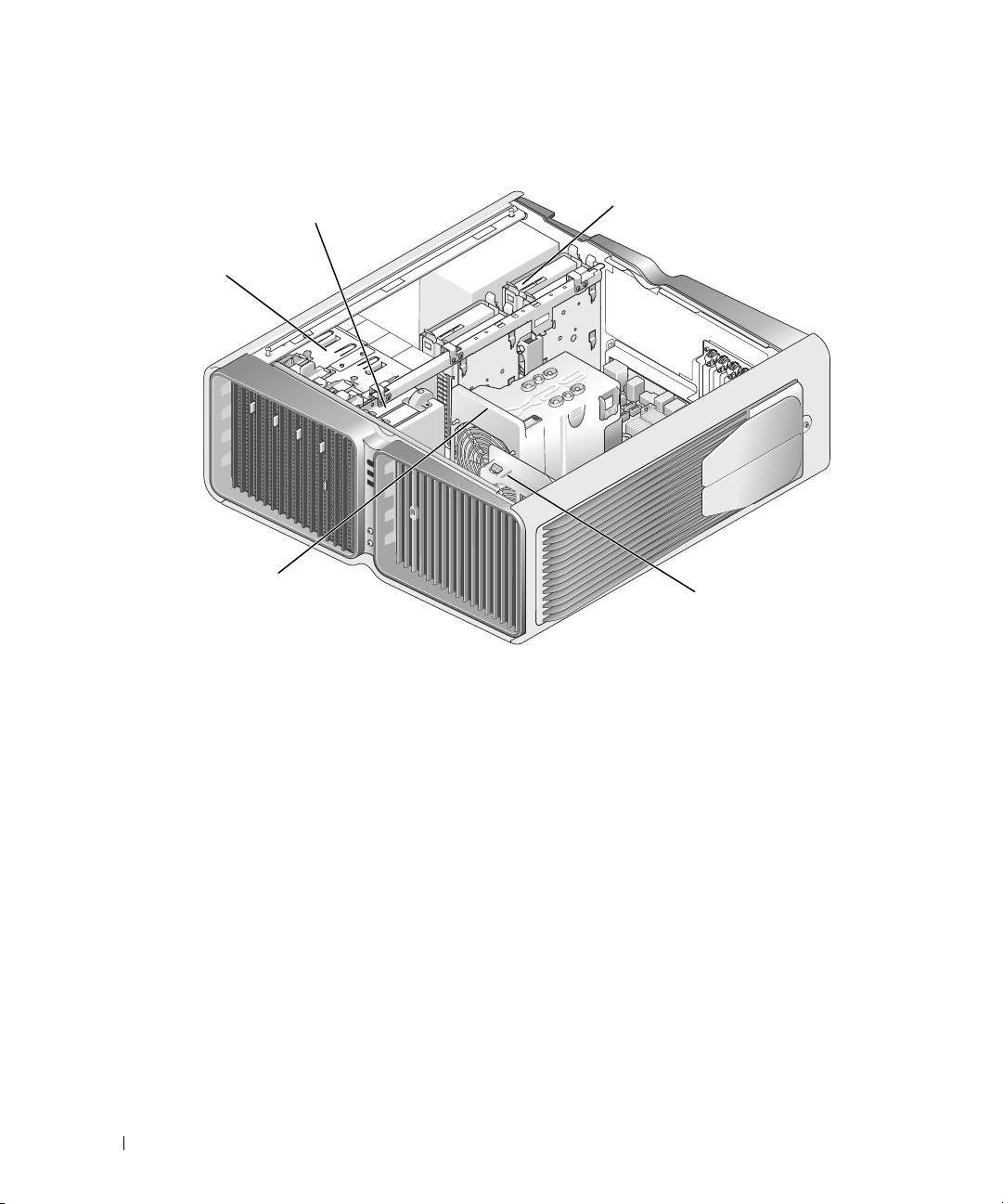
電腦內部視圖
1
1
CD/DVD 磁碟機支架 (4)
4
插卡風扇
2
5
2
軟式磁碟機 / 媒體讀卡器
5
前部風扇
3
4
3
硬碟機支架 (4)
72 卸下與安裝零件

主機板元件
1
27
26
25
2
3
4
5
6
7
8
9
10
11
12
13
14
24
23
181921 2022
15
16
17
卸下與安裝零件 73

1
白色記憶體模組連接器 (DIMM_1-2)
支援記憶體模組或記憶體模組提昇卡
2
黑色記憶體模組連接器 (DIMM_3-4)
僅當未安裝記憶體提昇卡時支援記憶體模組;
否則,它們必須保留為空
3
硬碟機風扇連接器 (FAN_HDD)
4
IDE 磁碟機連接器 (IDE)
5
前 I/O 面板連接器 (FRONTPANEL)
6
後 LED 連接器
7
FlexBay 連接器 (INT_USB)
8
主電源連接器 (POWER1)
9
SATA 連接器 (SATA0-5)
10
前 USB 連接器 (FRNT_USB)
11
前面板 1394 連接器 (FP1394)
12
PCI Express x1 卡插槽 (SLOT1)
註: 雙圖形組態中未提供此插槽
13
PCI Express x16 卡插槽 (SLOT2)
14
PCI 卡插槽 (SLOT3)
註: 雙圖形組態中未提供此插槽
15
PCI Express x16 卡插槽 (SLOT4)
16
PCI 卡插槽 (SLOT5)
17
PCI 卡插槽 (SLOT6)
18
PCI Express x8 卡插槽 (SLOT7)
19
RTC 重設跳線 (RTCRST)
20
電池槽 (BATTERY)
21
密碼跳線 (PASSWORD)
22
電源連接器 (POWER2)
23
軟式磁碟機 (DSKT)
24
插卡固定框架風扇連接器 (FAN_CAGE)
25
處理器風扇連接器 (FAN2_CPU)
注意事項︰ FAN2_CPU 連接器目前未在
此系統中使用,而保留為將來使用。 請
勿將主 CPU 風扇連接至 FAN2_CPU 連接
器。
26
主處理器 (CPU)
27
處理器風扇連接器 (FAN1_CPU)
74 卸下與安裝零件

記憶體
您可以在主機板上安裝記憶體模組來增加電腦的記憶體。
您的電腦支援 DDR2 記憶體。 若要獲得有關您電腦支援的記憶體類型的其他資訊,請參閱第 121 頁
的 「記憶體」。
DDR2 記憶體概觀
•
應該成對安裝記憶體大小和速度相符的
相符,電腦會繼續作業,但效能將有所下降。
容量。
註: 請務必按照主機板上指定的順序安裝 DDR2 記憶體模組。
建議的記憶體組態為:
–
在連接器
或
DIMM 1 和 DIMM 2
DDR2
中安裝一對相符的記憶體模組
記憶體模組。 如果安裝的
請查看模組右上角或左上角的標籤,以確定模組的
DDR2
記憶體模組對不
–
在連接器
中安裝另一對相符的記憶體模組
注意事項︰ 請勿安裝 ECC 記憶體模組。
•
如果您將
組將以所安裝模組的最低速度作業。
•
請確定先在最靠近處理器的
中安裝模組。
DIMM 1 和 DIMM 2
PC2-4300 (DDR2 533 MHz) 和 PC2-5300 (DDR2 667 MHz)
DIMM
中安裝一對相符的記憶體模組,在連接器
記憶體混合成對安裝,則模
連接器
1
中安裝單一記憶體模組,然後再在任何其他連接器
DIMM 3 和 DIMM 4
卸下與安裝零件 75

.
B
A
A
DIMM 連接器 1 和 2 ( 帶有白色固定夾 ) 中相
符的記憶體模組對
注意事項︰ 如果您在記憶體升級期間從電腦中卸下原有的記憶體模組,請將它們與所有新模組分開放
置,即使新模組也是從 Dell 購買的。 如有可能,請勿將原有的記憶體模組與新的記憶體模組成對安裝。
否則,電腦可能無法正常啟動。 您應該將原有的記憶體模組成對安裝在 DIMM 連接器 1 和 2 中或 DIMM 連
接器 3 和 4 中。
註: 從 Dell 購買的記憶體也包括在您的電腦保固內。
B
連接器 DIMM 3 和 DIMM 4 ( 帶有黑色固定
夾 ) 中相符的一對記憶體模組
定址記憶體組態
如果您使用的是 32 位元作業系統 ( 例如 Microsoft® Windows® XP),則您的電腦將支援最大為 2 GB
的記憶體。 如果您使用的是 64 位元作業系統,則您的電腦將支援最大為 8 GB ( 四個插槽,每個插
槽 2 GB 的 DIMM) 的記憶體。
安裝記憶體
警示: 在您執行本章節中的任何程序之前,請留意 《產品資訊指南》中的安全指示。
注意事項︰ 為避免靜電釋放和損壞內部元件,請使用導電腕帶或經常觸摸電腦底架上未上漆的金屬表
面,以確保導去您身上的靜電。
1
請按照第
2
卸下機箱蓋 (請參閱第
3
向外按壓記憶體模組連接器兩端的固定夾。
69
頁的 「開始之前」中的程序進行操作。
70
頁的 「卸下機箱蓋」)。
76 卸下與安裝零件

1
2
3
1
最靠近處理器的記憶體連
接器
4
將模組底部的槽口與連接器的橫檔對齊。
1
凹口
(2)
4
橫檔
注意事項︰ 為避免損壞記憶體模組,請在模組兩端均勻用力,將其垂直向下按入連接器。
5
將模組插入連接器,直至其卡入到位。
1
2
2
2
固定夾 (2)
3
記憶體模組
3
記憶體連接器
4
3
槽口
如果模組正確插入,固定夾會自行卡入模組兩端的凹口。
卸下與安裝零件 77

6
裝回機箱蓋 (請參閱第
注意事項︰ 若要連接網路纜線,請先將網路纜線插入網路連接埠或裝置,然後再將其插入電腦。
7
將電腦和裝置連接至電源插座,然後將它們開啟。
8
當出現表明記憶體大小已變更的訊息時,請按
9
登入您的電腦。
10在 Windows
11
單按一般標籤。
12
若要驗證記憶體是否安裝正確,請檢查列出的記憶體
桌面之我的電腦圖示上單按滑鼠右鍵,然後單按內容。
119
頁的 「裝回機箱蓋」)。
<F1>
鍵以繼續。
(RAM)
容量。
卸下記憶體
警示: 在您執行本章節中的任何程序之前,請留意 《產品資訊指南》中的安全指示。
注意事項︰ 為避免靜電釋放和損壞內部元件,請使用導電腕帶或經常觸摸電腦底架上未上漆的金屬表
面,以確保導去您身上的靜電。
1
請按照第
2
向外按壓記憶體模組連接器兩端的固定夾。
3
握住模組並將其提起。
如果模組很難卸下,請輕輕前後搖動模組以將其從連接器中卸下。
69
頁的 「開始之前」中的程序進行操作。
78 卸下與安裝零件

插卡
警示: 在您執行本章節中的任何程序之前,請留意 《產品資訊指南》中的安全指示。
Dell™
電腦為
PCI 卡和 PCI Express
•
三個
PCI
卡插槽
•
兩個
PCI Express x16
•
一個
PCI Express x8
•
一個
PCI Express x1
註: 如果在雙圖形組態中,每個 PCI Express x16 卡插槽中均安裝有圖形卡,則 PCI Express x1 和一個 PCI
卡插槽將不可用。
卡插槽 (可用於雙圖形組態
卡插槽
卡插槽
卡提供以下插槽:
)
1
1
PCI 卡
4
PCI Express x8 卡
7
PCI Express x1 卡插槽
4
3
2
PCI Express x16 卡
5
PCI Express x8 卡插槽
5
3
PCI Express x16 卡插槽
6
PCI Express x1 卡
卸下與安裝零件 79
62
7

卸下 PCI 卡和 PCI Express 卡
注意事項︰ 為避免靜電釋放和損壞內部元件,請使用導電腕帶或經常觸摸電腦底架上未上漆的金屬表
面,以確保導去您身上的靜電。
注意事項︰ 如果您的電腦出廠時安裝有 PCI 圖形卡,則在安裝其他圖形卡時不必卸下該插卡;然而,
必須使用該插卡才可進行故障排除。 如果您卸下該插卡,請將其放置在安全妥善的地方。
注意事項︰ 如果您安裝有可選雙圖形卡組態,請參閱第 85 頁的 「從雙組態卸下 PCI Express 圖形卡」,
以卸下或裝回圖形卡。
1
請按照第
2
卸下機箱蓋 (請參閱第
3
拔下連接至插卡的所有纜線。
4
在相應的插卡插槽處向下按壓插卡定位器頂端的彈片,透過底架壁板向後轉動插卡定位器。
5
如果可以,請按位於所安裝插卡之上插卡固定裝置上的彈片,並提起它以使其完全接觸到插卡。
69
頁的 「開始之前」中的程序進行操作。
70
頁的 「卸下機箱蓋」)。
1
2
1
釋放彈片
4
風扇托架
80 卸下與安裝零件
4
2
插卡定位器
3
3
定位導軌

6
握住插卡的上角,同時按主機板連接器上的釋放彈片 (如果有),然後將插卡從連接器中取出。
註: 如果是全長插卡,則按風扇托架定位導軌末端的釋放彈片。
1
2
3
1
PCI Express x16 卡
7
在空置插卡插槽開口中安裝填塞托架。 如果要裝回插卡,請參閱第
Express
注意事項︰ 在將插卡定位器旋回到位之前,請確定所有插卡和填塞托架的頂端與定位板齊平,並且每
張插卡或填塞托架頂端的槽口與定位導軌緊密配合。
注意事項︰ 請勿將插卡纜線纏繞在插卡上或插卡後。 將纜線纏繞在插卡上會使機箱蓋無法蓋好,或導
致設備損壞。
8
將插卡定位器旋回到原始位置;按其一側以將其彈片卡入到位。
注意事項︰ 若要連接網路纜線,請先將該纜線插入網路連接埠或裝置,然後再將其插入電腦。
9
如果可以,請放低位於所安裝插卡之上的插卡固定裝置並將其卡入到位。
10
裝回機箱蓋 (請參閱第
卡」。
註: 您必須在空置的插卡插槽開口中安裝填塞托架,以維護 FCC 對本電腦的認證。 此外,該托架亦
可防止灰塵落入電腦。
119
2
固定彈片
3
PCI Express x16 卡插槽
82
頁的 「安裝
PCI
頁的 「裝回機箱蓋」),重新將電腦和裝置連接至電源插座,然後開啟
它們。
11
解除安裝您所卸下插卡的驅動程式。
註: 如果您已卸下音效卡或網路配接器,請參閱第 90 頁的 「網路配接器和音效卡設定」。
卡和
PCI
卸下與安裝零件 81
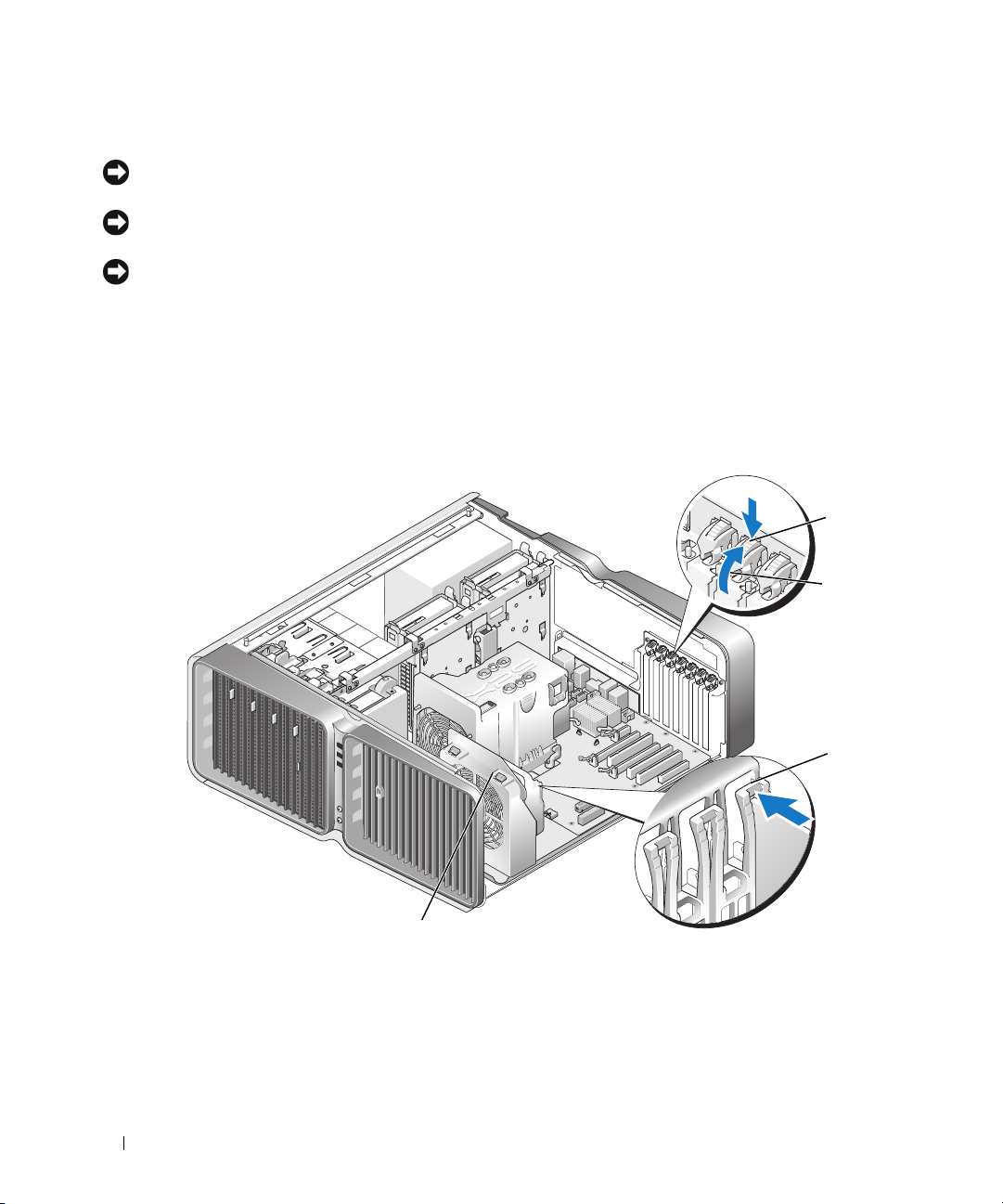
安裝 PCI 卡和 PCI Express 卡
注意事項︰ 為避免靜電釋放和損壞內部元件,請使用導電腕帶或經常觸摸電腦底架上未上漆的金屬表
面,以確保導去您身上的靜電。
注意事項︰ 如果您的電腦出廠時安裝有 PCI 圖形卡,則在安裝其他圖形卡時不必卸下該插卡;然而,
必須使用該插卡才可進行故障排除。 如果您卸下該插卡,請將其放置在安全妥善的地方。
注意事項︰ 如果您安裝有或要升級至可選雙圖形組態,請參閱第 87 頁的 「在雙組態下安裝 PCI Express
圖形卡」,以安裝圖形卡。
1
請按照第
2
卸下機箱蓋 (請參閱第
3 如果可以,請按位於所安裝插卡之上插卡固定裝置上的彈片,並向上旋轉它以使其完全接觸到
插卡。
4
在相應的插卡插槽處向下按壓插卡定位器頂端的彈片,透過底架壁板向後轉動插卡定位器。
69
頁的 「開始之前」中的程序進行操作。
70
頁的 「卸下機箱蓋」)。
1
2
1
釋放彈片
4
風扇托架
82 卸下與安裝零件
4
2
插卡定位器
3
3
定位導軌

5
卸下填塞托架或現有的插卡 (請參閱第
80
頁的「卸下
PCI
卡和
PCI Express
卡」),以建立插卡插
槽開口。
6
準備要安裝的插卡。
請參閱插卡隨附的說明文件,以獲得有關組態插卡、完成內部連接或為電腦自訂插卡的資訊。
7
定位該插卡以便將其與插槽對齊,並將固定彈片 (如果有) 與固定插槽對齊。
註: 如果是全長插卡,則將插卡導軌插入風扇托架上的定位插槽中。
1
2
3
1
PCI Express x16 卡
注意事項︰ 請確定釋放固定彈片,以將插卡安插到位。 如果未正確安裝插卡,則可能會損壞主機板。
8
輕輕拉動固定彈片 (如果有),並將插卡置於連接器中。 穩固地向下按壓,並確定插卡已完全安插
2
固定彈片
3
PCI Express x16 卡插槽
在插槽內。
卸下與安裝零件 83

2
3
1
6
4
5
1
插卡連接器 ( 已安插 )
4
在插槽外部不完全對齊的
托架
注意事項︰ 請勿將插卡纜線纏繞在插卡上或插卡後。 將纜線纏繞在插卡上會使機箱蓋無法蓋好,或導
致設備損壞。
注意事項︰ 如果未正確連接圖形電源線,則可能導致圖形效能降低。
9
連接所有應與插卡連接的纜線。
2
插卡連接器 ( 未安插 )
5
定位板
3
在插槽內完全對齊的托架
6
定位導軌
請參閱插卡的說明文件,以獲得有關插卡纜線連接的資訊。
注意事項︰ 在將插卡定位器旋回到位之前,請確定所有插卡和填塞托架的頂端與定位板齊平,並且每
張插卡或填塞托架頂端的槽口與定位導軌緊密配合。
10
將插卡定位器旋回到原始位置;按其一側以將其彈片卡入到位。
11
如果可以,請放低位於所安裝插卡之上的插卡固定裝置並將其卡入到位。
注意事項︰ 若要連接網路纜線,請先將該纜線插入網路連接埠或裝置,然後再將其插入電腦。
12
裝回機箱蓋 (請參閱第
119
頁的 「裝回機箱蓋」),重新將電腦和裝置連接至電源插座,然後開啟
它們。
13
請按照插卡說明文件所述,安裝插卡所需的驅動程式。
註: 如果您安裝有音效卡或網路配接器,請參閱第 90 頁的 「網路配接器和音效卡設定」。
84 卸下與安裝零件

從雙組態卸下 PCI Express 圖形卡
註: 本章節僅介紹雙組態的 PCI Express x16 圖形卡。 若要獲得有關卸下其他任何類型的 PCI 卡或 PCI
Express 卡的資訊,請參閱第 80 頁的 「卸下 PCI 卡和 PCI Express 卡」。
1
請按照第
2
卸下機箱蓋 (請參閱第
3
如果可以,請按位於所安裝插卡之上插卡固定裝置上的彈片,並向上旋轉它以使其完全接觸到
插卡。
4
用一只手輕輕固定兩個圖形卡,用另一只手將圖形卡橋接器 (如果有) 向上拉起並使其脫離電腦,
以將其卸下。
69
頁的 「開始之前」中的程序進行操作。
70
頁的 「卸下機箱蓋」)。
將其放在一邊。
1
2
1
圖形卡橋接器
2
電源連接器 (2)
3
3
雙 PCI Express 圖形卡
卸下與安裝零件 85

5
拔下連接至插卡的所有纜線。
6
在相應的插卡插槽處向下按壓插卡定位器頂端的彈片,透過底架壁板向後轉動插卡定位器。
4
1
2
3
1
釋放彈片
4
風扇托架
7
握住插卡的上角,同時按主機板連接器上的釋放彈片 (如果有),然後將插卡從連接器中取出。
註: 如果是全長插卡,則按風扇托架定位導軌末端的釋放彈片。
86 卸下與安裝零件
2
插卡定位器
3
定位導軌

1
3
2
1
PCI Express x16 卡
8
在空置插卡插槽開口中安裝填塞托架。 如果要裝回插卡,請參閱第
PCI Express
註: 您必須在空置的插卡插槽開口中安裝填塞托架,以維護 FCC 對本電腦的認證。 此外,該托架亦
可防止灰塵落入電腦。
註: 圖形卡橋接器 ( 並未在所有雙圖形組態中提供 ) 在單一圖形卡組態中是不必要的。
注意事項︰ 在將插卡定位器旋回到位之前,請確定所有插卡和填塞托架的頂端與定位板齊平,並且每
張插卡或填塞托架頂端的槽口與定位導軌緊密配合。
注意事項︰ 請勿將插卡纜線纏繞在插卡上或插卡後。 將纜線纏繞在插卡上會使機箱蓋無法蓋好,或導
致設備損壞。
9
將插卡定位器旋回到原始位置;按其一側以將其彈片卡入到位。
注意事項︰ 若要連接網路纜線,請先將該纜線插入網路連接埠或裝置,然後再將其插入電腦。
10
如果可以,請放低位於所安裝插卡之上的插卡固定裝置並將其卡入到位。
11
裝回機箱蓋 (請參閱第
圖形卡」。
119
2
固定彈片
3
PCI Express x16 卡插槽
87
頁的 「在雙組態下安裝
頁的 「裝回機箱蓋」),重新將電腦和裝置連接至電源插座,然後開啟
它們。
在雙組態下安裝 PCI Express 圖形卡
註: 若要升級至雙圖形組態或從雙圖形組態降級,則您將需要其他零件,可從 Dell 公司購買這些零件 (
請參閱第 136 頁的 「與 Dell 公司聯絡」 )。
本章節僅提供有關雙 PCI Express 圖形卡組態的資訊。 若要獲得有關安裝其他任何類型的 PCI 卡或
PCI Express 卡的資訊,請參閱第 82 頁的 「安裝 PCI 卡和 PCI Express 卡」。
如果雙圖形卡組態的每個 PCI Express x16 卡插槽中均安裝有圖形卡,則無法使用 PCI Express x1 卡
插槽。 如果要從單一圖形卡升級至雙圖形卡組態,則您將需要卸下已安裝在 PCI Express x1 卡插槽
中的所有插卡 ( 請參閱第 73 頁的 「主機板元件」,以找出 PCI Express x1 卡插槽 )。 若要卸下 PCI
Express 卡,請參閱第 80 頁的 「卸下 PCI 卡和 PCI Express 卡」。
卸下與安裝零件 87

注意事項︰ 若要獲得有關升級系統以使用 NVIDIA SLI ( 可擴展連結介面 ) 雙圖形技術的資訊,請參閱
Dell Web 站台 (support.dell.com)。
若要瞭解有關 NVIDIA SLI ( 可擴展連結介面 ) 雙圖形技術的更多資訊,請參閱第 42 頁的 「瞭解雙
圖形技術」。
1
請按照第
2
卸下機箱蓋 (請參閱第
3
如果可以,請按位於所安裝插卡之上插卡固定裝置上的彈片,並向上旋轉它以使其完全接觸到
69
頁的 「開始之前」中的程序進行操作。
70
頁的 「卸下機箱蓋」)。
插卡。
4
在相應的插卡插槽處向下按壓插卡定位器頂端的彈片,透過底架壁板向後轉動插卡定位器。
1
2
3
1
釋放彈片
4
風扇托架
5
卸下填塞托架或現有的插卡 (請參閱第
卡插槽開口。
註: 如果您要升級至雙圖形卡組態並要將插卡安裝在 PCI Express x1 卡插槽中,則請卸下插卡 ( 請參
閱第 80 頁的 「卸下 PCI 卡和 PCI Express 卡」 )。
6
準備要安裝的插卡。
請參閱插卡隨附的說明文件,以獲得有關組態插卡、完成內部連接或為電腦自訂插卡的資訊。
88 卸下與安裝零件
4
2
插卡定位器
85
頁的「從雙組態卸下
3
定位導軌
PCI Express
圖形卡」),以建立插

7
定位該插卡以便將其與插槽對齊,並將固定彈片 (如果有) 與固定插槽對齊。
註: 如果是全長插卡,則將插卡導軌插入風扇托架上的定位插槽中。
1
3
1
PCI Express x16 卡
注意事項︰ 請確定釋放固定彈片,以將插卡安插到位。 如果未正確安裝插卡,則可能會損壞主機板。
8
輕輕拉動固定彈片 (如果有),並將插卡置於連接器中。 穩固地向下按壓,並確定插卡已完全安插
2
固定彈片
2
3
PCI Express x16 卡插槽
在插槽內。
注意事項︰ 請勿將插卡纜線纏繞在插卡上或插卡後。 將纜線纏繞在插卡上會使機箱蓋無法蓋好,或導
致設備損壞。
注意事項︰ 如果未正確連接圖形電源線,則可能導致圖形效能降低。
9
連接所有應與插卡連接的纜線。
請參閱插卡的說明文件,以獲得有關插卡纜線連接的資訊。
注意事項︰ 在將插卡定位器旋回到位之前,請確定所有插卡和填塞托架的頂端與定位板齊平,並且每
張插卡或填塞托架頂端的槽口與定位導軌緊密配合。
10
將插卡定位器旋回到原始位置;按其一側以將其彈片卡入到位。
11
連接圖形卡橋接器 (如果要求雙圖形組態),穩固地按壓以便使其完全覆蓋連接器彈片。
卸下與安裝零件 89

1
2
3
1
圖形卡橋接器 ( 在某些雙圖
形卡組態中未提供 )
注意事項︰ 若要連接網路纜線,請先將該纜線插入網路連接埠或裝置,然後再將其插入電腦。
12
如果可以,請放低位於所安裝插卡之上的插卡固定裝置並將其卡入到位。
13
裝回機箱蓋 (請參閱第
119
2
電源連接器 (2)
3
雙 PCI Express 圖形卡
頁的 「裝回機箱蓋」),重新將電腦和裝置連接至電源插座,然後開啟
它們。
網路配接器和音效卡設定
如果您安裝有音效卡,請:
進入系統設定程式 (請參閱第
1
(
內建音效控制器),然後將設定變更為 Off (
2
將外接式音效裝置連接至音效卡連接器。 請勿將外接式音效裝置連接至背面板上的麥克風、喇叭
耳機或訊號線來源連接器。
如果您已卸下音效卡,請:
進入系統設定程式 (請參閱第
1
(
內建音效控制器),然後將設定變更為 On (
2
將外接式音效裝置連接至電腦背面板上的音效連接器。
90 卸下與安裝零件
126
頁的「進入系統設定程式」),選擇 Integrated Audio Controller
關閉)。
126
頁的「進入系統設定程式」),選擇 Integrated Audio Controller
開啟)。
/

如果您已安裝附加的網路配接器,並希望停用內建網路配接器,請:
進入系統設定程式 (請參閱第
1
(
內建
NIC
控制器),然後將設定變更為 Off (
2
將網路纜線連接至附加網路配接器連接器。 請勿將網路纜線連接至背面板上的內建連接器。
如果您已卸下附加的網路連接器,請:
1
進入系統設定程式 (請參閱第
(
內建
NIC
控制器),然後將設定變更為 On (
2
將網路纜線連接至電腦背面板上的內建連接器。
126
頁的 「進入系統設定程式」),選擇 Integrated NIC Controller
關閉)。
126
頁的 「進入系統設定程式」),選擇 Integrated NIC Controller
開啟)。
磁碟機
您的電腦支援︰
•
六個
SATA 裝置 (
兩個
IDE
•
•
一個軟式磁碟機
•
一個媒體讀卡器
注意事項︰ 卸下和裝回磁碟機時,請確定保留磁碟機資料並且電源線連接至主機板。
註: 5.25 吋媒體讀卡器 / 軟式磁碟機承載器不能與硬碟機承載器互換。
裝置 (兩個硬碟機或兩個可選磁碟機
硬碟機或可選磁碟機
)
)
卸下與安裝零件 91

3
2
1
1
CD/DVD 磁碟機支架 (4)
2
軟式磁碟機 / 媒體讀卡器
3
硬碟機支架 (4)
關於序列 ATA 磁碟機
您的電腦最多支援四個序列 ATA 硬碟機和兩個序列 ATA 可選磁碟機。 序列 ATA 磁碟機透過使用序
列技術和比 IDE 纜線更細、更長的柔韌纜線傳輸資料,提供以下優點:
•
佈線得到改進,更有效地促進底架內部的空氣流通。
•
小型纜線連接器可節省主機板和硬碟機上的空間,從而可以更有效地利用底架內部的空間。
一般磁碟機安裝規範
SATA 硬碟機應連接至主機板上標有 「HDD」的連接器。 應該將非硬碟機 SATA 裝置連接至標有
SATA 的連接器,5.25 吋磁碟機支架中安裝的第五個 SATA 硬碟機除外,該硬碟機必須連接至
SATA0 連接器。 應該將 IDE CD/DVD 磁碟機連接至標有 「IDE」的連接器。
連接 SATA 纜線時,請握住纜線兩端的連接器,並穩固地將纜線按入連接器中。 拔下 SATA 纜線
時,請握住纜線兩端的連接器並拉起,直至連接器分開。
92 卸下與安裝零件

1
3
2
1
SATA 資料纜線
2
SATA
資料連接器 (主機板上
3
)
SATA 磁碟機
如果您將兩個 IDE 裝置同時連接至單一 IDE 資料纜線,並將這些裝置組態為 cable select ( 纜線選
擇 ) 設定,則與資料纜線末端連接器連接的裝置為主裝置或啟動裝置,與資料纜線中間連接器連接
的裝置為次裝置。 請參閱升級套件中的磁碟機說明文件,以獲得有關如何將裝置組態為 cable select
( 纜線選擇 ) 設定的資訊。
若要連接 IDE 資料纜線,請將一個連接器上的彈片與另一個連接器上的槽口對齊。 拔下 IDE 資料
纜線時,請握住帶色拉式彈片並拉起,直至連接器分開。
硬碟機
卸下硬碟機
. 警示: 在您執行本章節中的任何程序之前,請留意 《產品資訊指南》中的安全指示。
警示: 為防止觸電,在卸下機箱蓋之前,請務必從電源插座上拔下電腦電源線。
注意事項︰ 如果您要更換的硬碟機內有要保留的資料,請先備份您的檔案,然後再開始執行此程序。
1
請按照第
2
卸下機箱蓋 (請參閱第
3
從硬碟機上拔下電源線和資料纜線。
69
頁的 「開始之前」中的程序進行操作。
70
頁的 「卸下機箱蓋」)。
卸下與安裝零件 93

1 2
4
向內按壓硬碟機扥架兩側的藍色彈片,將磁碟機向上滑出硬碟機支架。
94 卸下與安裝零件
1
電源線
2
資料纜線

1
2
3
1
藍色彈片 (2)
5
確定所有連接器連線正確且穩固安插。
6
裝回機箱蓋 (請參閱第
注意事項︰ 若要連接網路纜線,請先將網路纜線插入網路連接埠或裝置,然後再將其插入電腦。
7
將電腦和裝置連接至電源插座,然後開啟它們。
119
2
硬碟機
頁的 「裝回機箱蓋」)。
3
硬碟機支架
安裝硬碟機
警示: 在您執行本章節中的任何程序之前,請留意 《產品資訊指南》中的安全指示。
1
請按照第
2
卸下機箱蓋 (請參閱第
3
卸下現有的硬碟機 (如果有
69
頁的 「開始之前」中的程序進行操作。
70
頁的 「卸下機箱蓋」)。
) (
請參閱第
註: 如果硬碟機托架安裝在硬碟機支架內部,請先卸下托架,然後再安裝新的硬碟機。
93
頁的 「卸下硬碟機」)。
卸下與安裝零件 95

4
準備好要安裝的新硬碟機,並查看硬碟機的說明文件,以確認該磁碟機的組態適合您的電腦。
註: 如果您安裝的硬碟機沒有連接硬碟機托架,請使用原有的硬碟機托架;將托架卡到新的磁碟
機上。
1
2
1
硬碟機
5
確認硬碟機支架是空的且無任何障礙。
6
將硬碟機滑入硬碟機支架,直至其穩固地卡入到位。
2
硬碟機托架
96 卸下與安裝零件

1
2
1
硬碟機
注意事項︰ 確定所有連接器連線正確且穩固安插。
7
將電源線連接至硬碟機。
8
將硬碟機資料纜線連接至硬碟機。
2
硬碟機支架
卸下與安裝零件 97
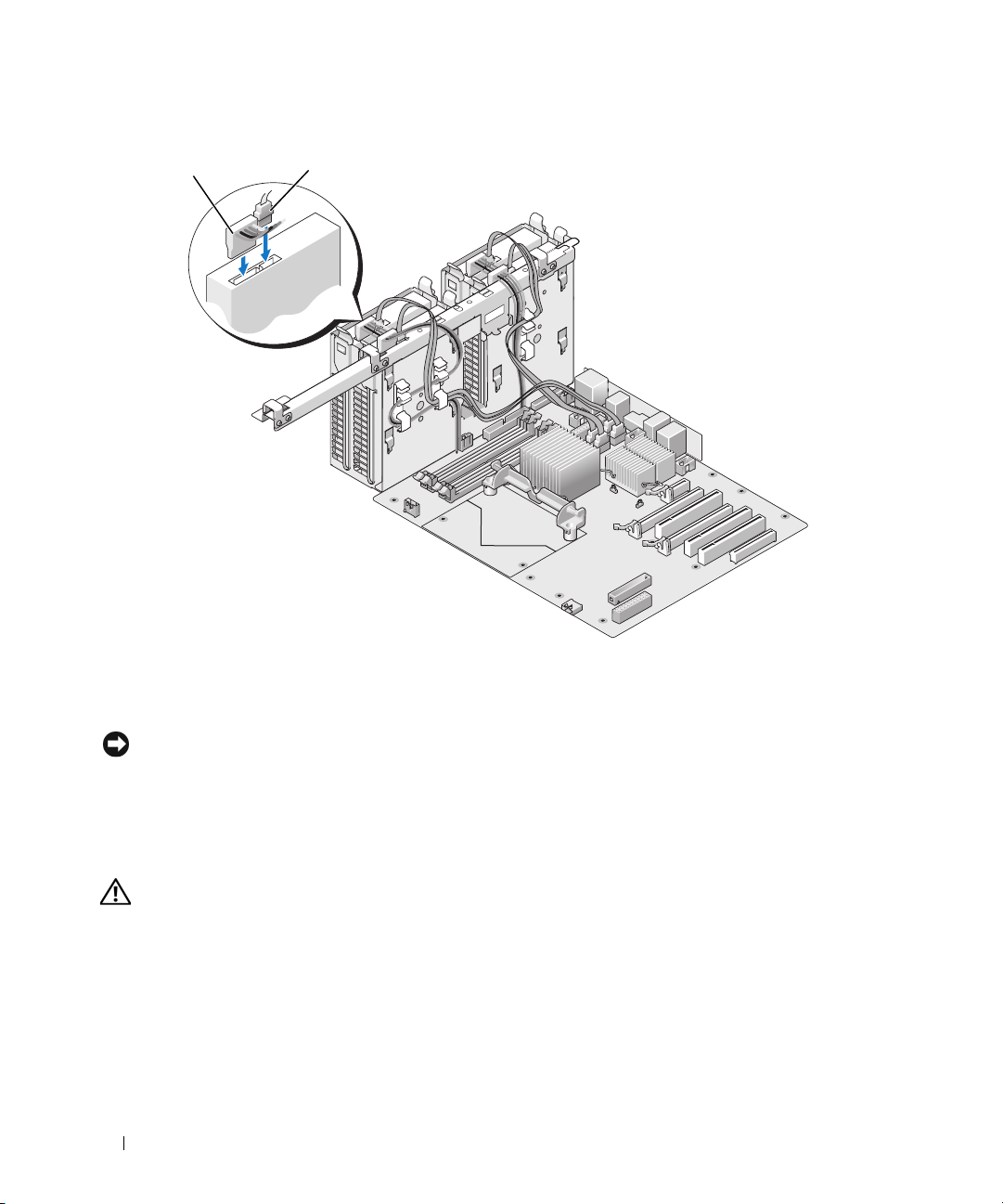
1
2
1
電源線
9
裝回機箱蓋 (請參閱第
注意事項︰ 若要連接網路纜線,請先將網路纜線插入網路連接埠或裝置,然後再將其插入電腦。
10
將電腦和裝置連接至電源插座,然後開啟它們。
119
頁的 「裝回機箱蓋」)。
2
資料纜線
請參閱光碟機隨附的說明文件,以獲得有關安裝光碟機作業所需軟體的說明。
磁碟機面板
警示: 在您執行本章節中的任何程序之前,請留意 《產品資訊指南》中的安全指示。
卸下磁碟機面板
1
請按照第
2
卸下機箱蓋 (請參閱第
3
握住磁碟機釋放閂鎖並將其滑向電腦底座,直至打開磁碟機面板。
98 卸下與安裝零件
69
頁的 「開始之前」中的程序進行操作。
70
頁的 「卸下機箱蓋」)。

1
3
2
1
磁碟機釋放閂鎖
4
向外轉動磁碟機面板,並將其從側鉸接中提起。
5
將磁碟機面板置於安全位置。
2
磁碟機面板
裝回磁碟機面板
1
請按照第
2
卸下機箱蓋 (請參閱第
3
將磁碟機面板彈片與側蓋鉸接對齊。
69
頁的 「開始之前」中的程序進行操作。
70
頁的 「卸下機箱蓋」)。
3
磁碟機面板彈片
卸下與安裝零件 99

3
2
1
1
磁碟機釋放閂鎖
4
朝電腦方向旋轉磁碟機面板,直至其在磁碟機面板上卡入到位。
5
裝回機箱蓋 (請參閱第
請參閱光碟機隨附的說明文件,以獲得有關安裝光碟機作業所需軟體的說明。
軟式磁碟機
警示: 在您執行本章節中的任何程序之前,請留意 《產品資訊指南》中的安全指示。
取出軟式磁碟機
1
請按照第
2
卸下機箱蓋 (請參閱第
3
卸下磁碟機面板 (請參閱第
4
從軟式磁碟機背面拔下電源線和資料纜線。
100 卸下與安裝零件
69
頁的 「開始之前」中的程序進行操作。
2
磁碟機面板
119
頁的 「裝回機箱蓋」)。
70
頁的 「卸下機箱蓋」)。
98
頁的 「卸下磁碟機面板」)。
3
磁碟機面板彈片
